SONY VPC-SA2Z9E, VPC-SA3N9E, VPC-SE1A9E, VPC-SB3M9E, VPC-SB2M9E User Manual [fr]
...
Guide de l'utilisateur
Ordinateur personnel
Série VPCSA / Série VPCSB / Série VPCSE
N
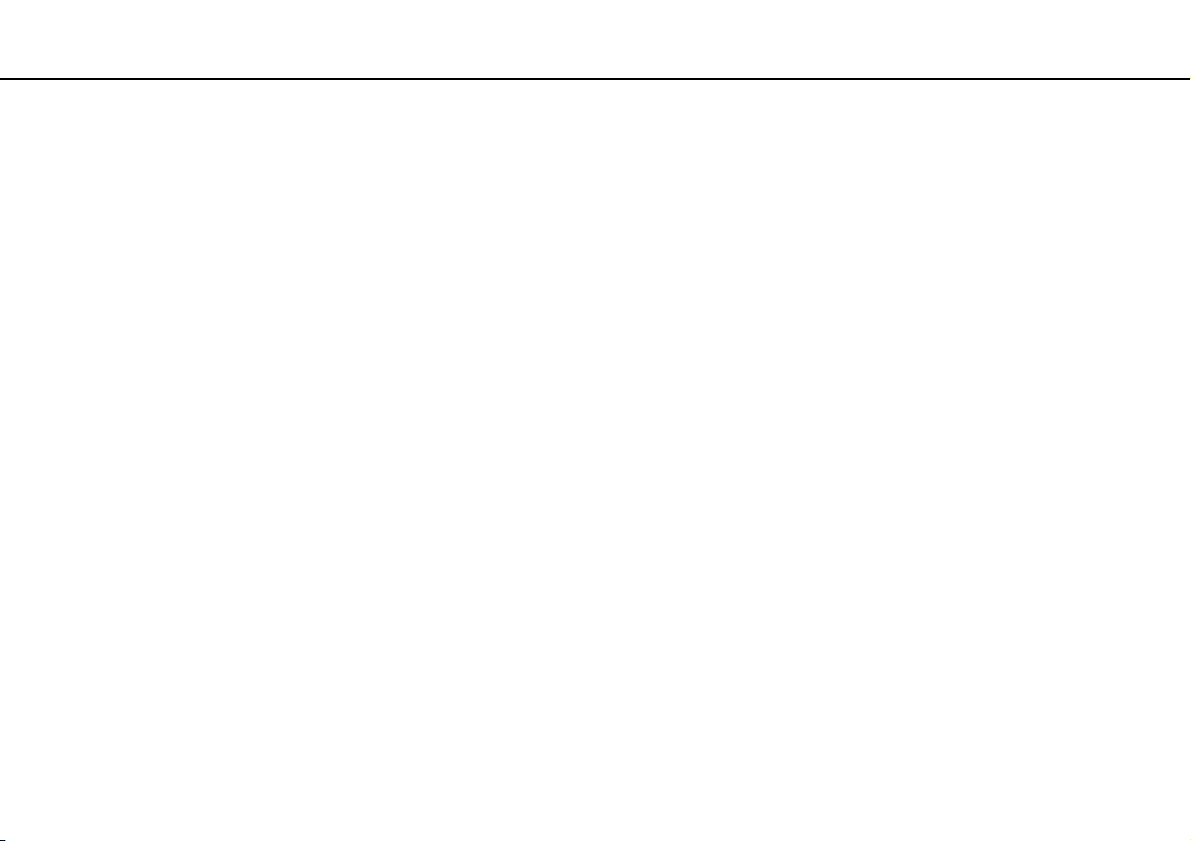
Table des matières
2
nN
Avant de commencer.......................................................... 4
Pour en savoir plus sur votre ordinateur VAIO.............. 5
Ergonomie..................................................................... 8
Démarrage........................................................................ 10
Emplacement des commandes et des ports ............... 11
À propos des témoins lumineux .................................. 18
Connexion à une source d'alimentation ...................... 19
Utilisation du module batterie...................................... 21
Mise hors tension de l'ordinateur en toute sécurité..... 31
Utilisation des modes d'économie d'énergie ...............32
Maintenir votre ordinateur dans une condition
optimale....................................................................... 35
Utilisation de votre ordinateur VAIO ................................. 38
Utilisation du clavier .................................................... 39
Utilisation du pavé tactile ............................................ 42
Utilisation des boutons spéciaux................................. 44
Utilisation de la fonction Accès rapide au Web ........... 45
Utilisation de la caméra intégrée................................. 47
Utilisation du lecteur de disque optique ...................... 48
Utilisation de « Memory Stick »................................... 56
Utilisation d'autres modules/cartes mémoire............... 63
Utilisation d'Internet..................................................... 67
Utilisation du réseau (LAN) ......................................... 68
Utilisation d'un LAN sans fil .........................................70
Utilisation du WAN sans fil ..........................................75
Utilisation de la fonction BLUETOOTH........................80
Utilisation de l'authentification d'empreinte..................86
Utilisation du TPM .......................................................91
Utilisation de périphériques.............................................101
Connexion d'un réplicateur de ports ..........................102
Connexion de haut-parleurs externes ou d'un
casque .......................................................................109
Connexion d'un écran externe ...................................110
Sélection du mode d'affichage...................................116
Utilisation de la fonction Moniteurs multiples.............117
Connexion d'un périphérique USB ............................119
Personnalisation de votre ordinateur VAIO.....................121
Sélection des modes de performances .....................122
Configuration du mot de passe..................................124
Utilisation du VAIO Control Center ............................130
Utilisation de la gestion de l'alimentation de VAIO ....131
Modifier la langue d'affichage ....................................132
Protection des données contre une utilisation non
autorisée....................................................................133
Protection du disque dur............................................135
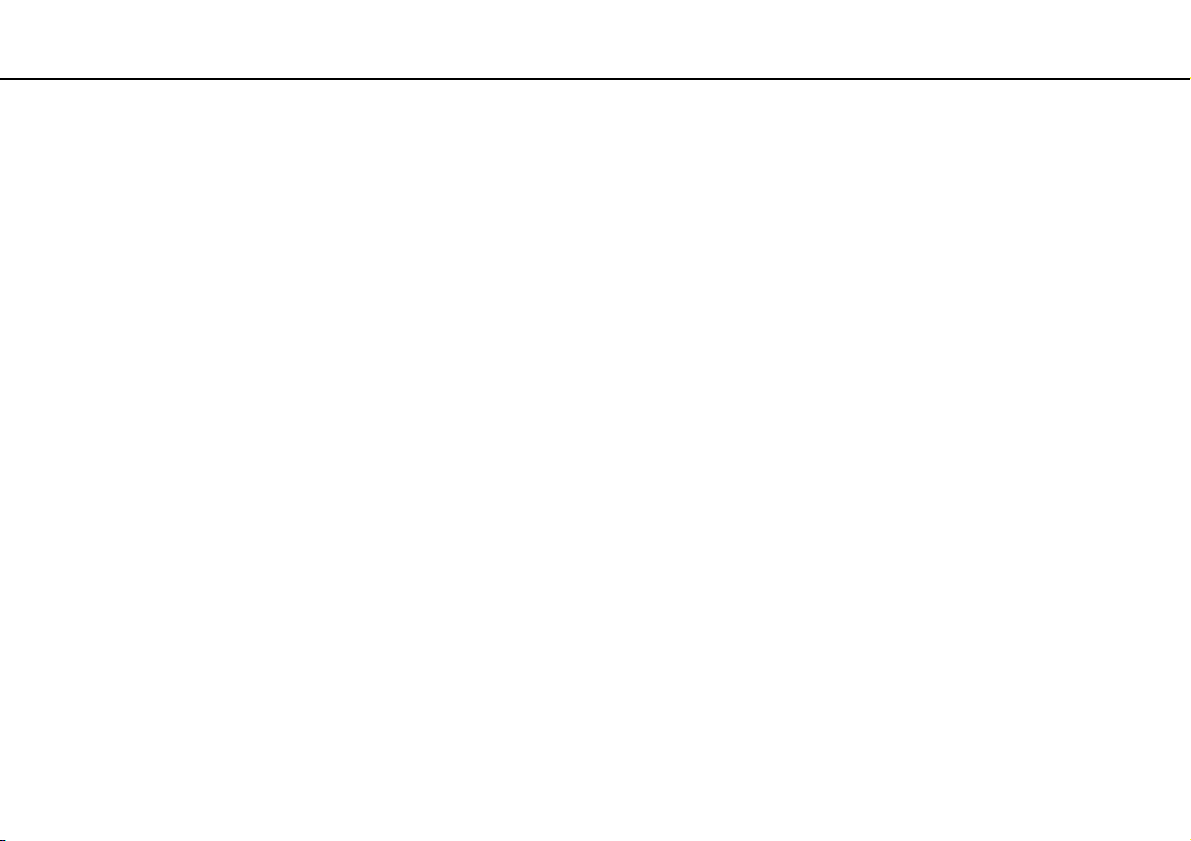
3
nN
Mise à niveau de votre ordinateur VAIO......................... 136
Ajout et suppression de mémoire.............................. 137
Précautions..................................................................... 143
Informations de sécurité............................................ 144
Informations d'entretien et de maintenance .............. 146
Manipulation de votre ordinateur............................... 147
Manipulation de l'écran LCD ..................................... 149
Utilisation des sources d'alimentation ....................... 150
Manipulation de la caméra intégrée .......................... 151
Manipulation des disques.......................................... 152
Utilisation du module batterie.................................... 153
Manipulation de « Memory Stick » ............................ 154
Manipulation du périphérique de stockage intégré ... 155
Utilisation de l'authentification d'empreinte ...............156
Utilisation du TPM ..................................................... 157
Dépannage ..................................................................... 158
Fonctionnement de l'ordinateur................................. 160
Mise à jour du système/sécurité................................ 166
Récupération/Média de Réinstallation ...................... 167
Partition ..................................................................... 170
Module batterie ......................................................... 171
Caméra intégrée ....................................................... 173
Réseau (LAN/LAN sans fil) ....................................... 175
WAN sans fil.............................................................. 179
Technologie BLUETOOTH ........................................180
Disques optiques .......................................................184
Affichage....................................................................189
Impression .................................................................194
Microphone................................................................195
Haut-parleurs.............................................................196
Pavé tactile ................................................................198
Clavier .......................................................................199
Disquettes..................................................................200
Audio/Vidéo ...............................................................201
« Memory Stick ».......................................................203
Périphériques ............................................................204
À propos du programme international
ENERGY STAR(R)..........................................................205
Marques commerciales ...................................................206
Remarque .......................................................................208
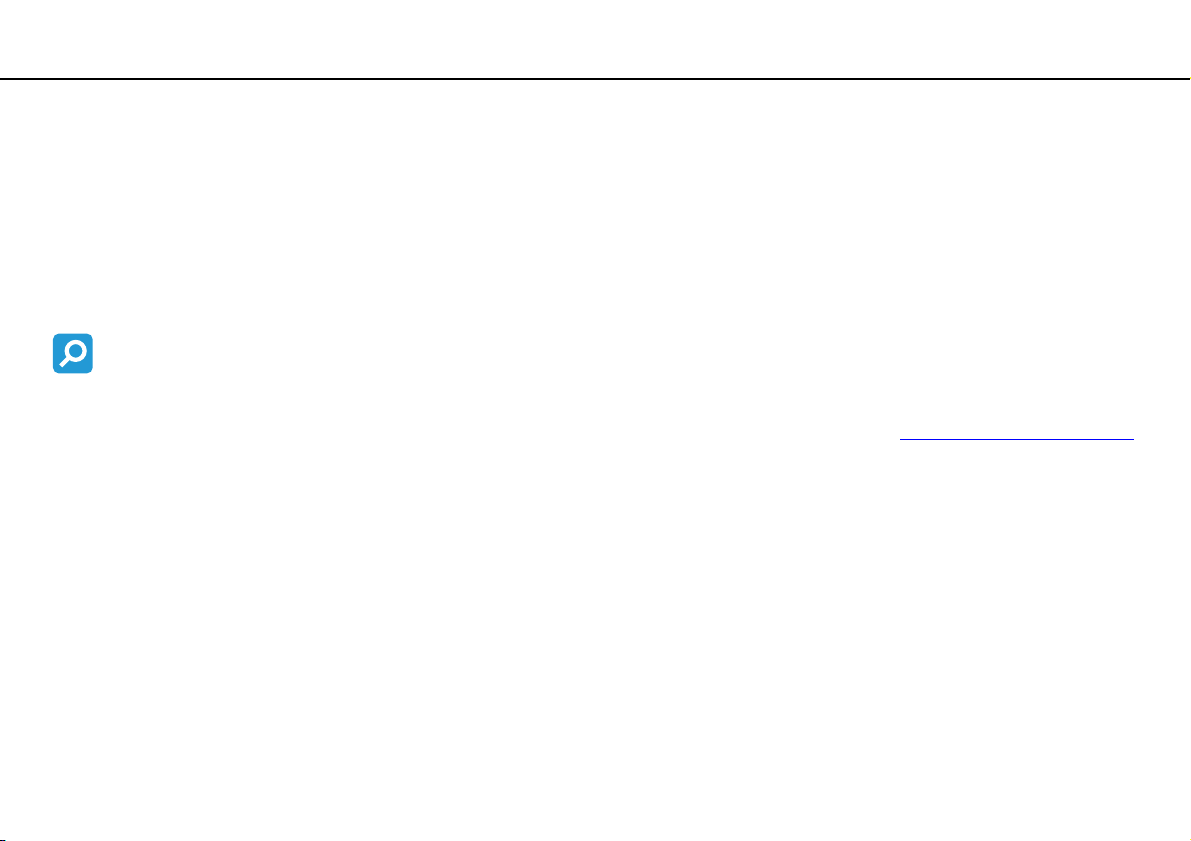
Avant de commencer >
4
nN
Avant de commencer
Toutes nos félicitations pour l'achat de votre ordinateur VAIO® et bienvenue dans ce Guide de l'utilisateur. Sony a combiné
son savoir-faire en matière d'audio, de vidéo, d'informatique et de communications pour mettre à votre disposition un
ordinateur personnel à la pointe de la technologie.
!
Les vues externes illustrées dans le présent manuel peuvent légèrement différer de celles de votre ordinateur.
Comment déterminer les spécifications
Certaines caractéristiques, certaines options et certains objets fournis ne sont peut-être pas disponibles sur votre ordinateur.
Afin de déterminer la configuration de votre ordinateur, voyez le site d'assistance VAIO à l'adresse http://support.vaio.sony.eu/
.
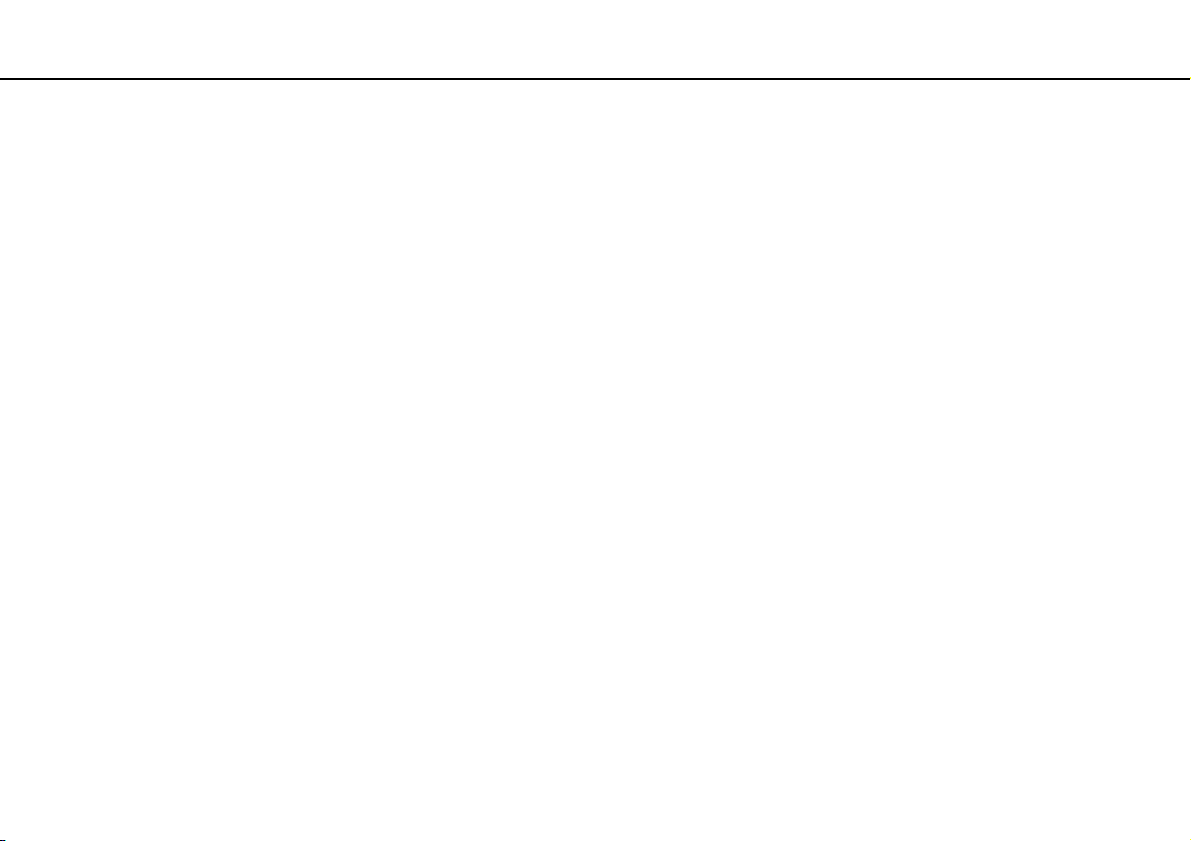
Avant de commencer >
Pour en savoir plus sur votre ordinateur VAIO
5
nN
Pour en savoir plus sur votre ordinateur VAIO
Cette section donne des informations sur l'aide disponible pour votre ordinateur VAIO.
1. Documentation imprimée
❑ Guide de démarrage rapide – Vue d'ensemble de la connexion des composants, des informations de configuration, etc.
❑ Guide de réinstallation, sauvegarde et dépannage
❑ Réglementations de sécurité et informations d'assistance
✍
Avant d'activer les fonctions sans fil comme le réseau local LAN sans fil et la technologie BLUETOOTH, lisez avec attention le guide Réglementations
de sécurité et informations d'assistance.
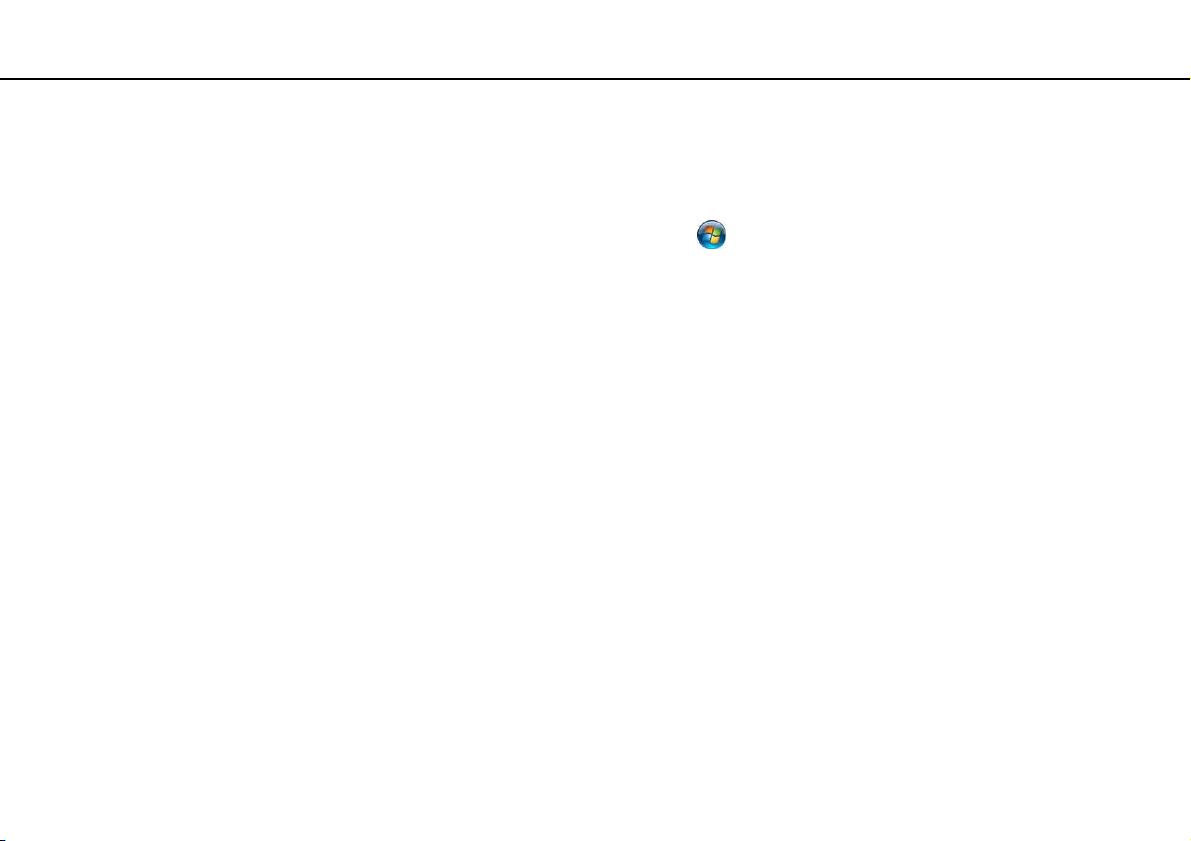
Avant de commencer >
Pour en savoir plus sur votre ordinateur VAIO
6
nN
2. Documentation en ligne
❑ Guide de l'utilisateur VAIO – Informations générales sur votre ordinateur VAIO, y compris des informations sur
l'assistance et les solutions aux problèmes.
Pour accéder au Guide de l'utilisateur VAIO, cliquez sur Démarrer , Tous les programmes et Manuel VAIO.
❑ Aide et support Windows – Constitue une source complète de conseils, de didacticiels et d'exemples qui vous aident
à utiliser votre ordinateur.
Pour accéder à l'Aide et support Windows, cliquez sur Démarrer et Aide et support ou appuyez sur la touche Microsoft
Windows et gardez-la enfoncée pendant que vous appuyez sur la touche F1.
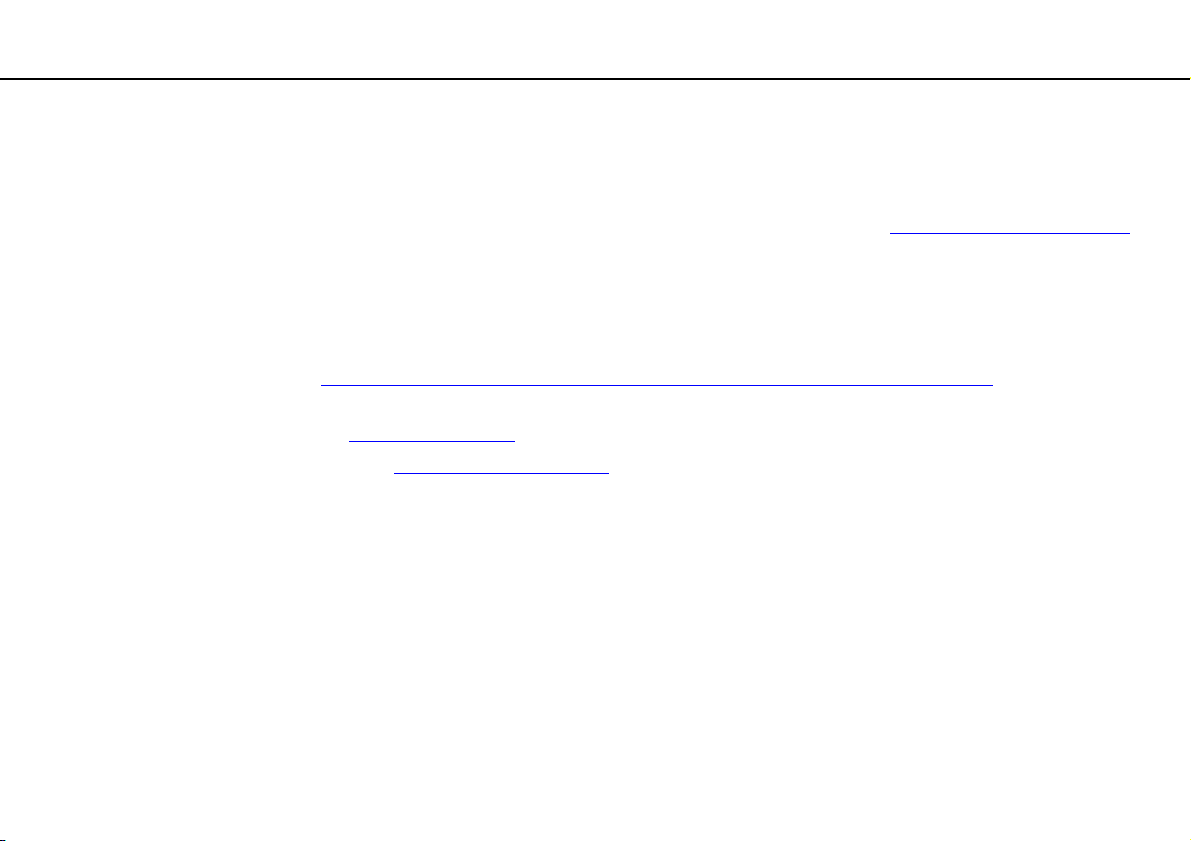
Avant de commencer >
Pour en savoir plus sur votre ordinateur VAIO
7
nN
3. Sites Web d'aide
Si vous rencontrez des problèmes avec votre ordinateur VAIO, lancez VAIO Care qui vous présente différentes options pour
résoudre la plupart des problèmes. Pour plus d'informations, voir Utilisation de VAIO Care (page 37).
Si vous avez besoin d'une aide supplémentaire, visitez le site Web d'assistance VAIO à l'adresse http://support.vaio.sony.eu/
Lorsque vous contactez l'assistance VAIO, on vous demandera le numéro de série de votre ordinateur.
Le numéro de série est un numéro à 15 chiffres qui se trouve au bas de la fenêtre VAIO Care, sur le fond ou le panneau
arrière de l'ordinateur ou à l'intérieur du compartiment batteries.
D'autres sources d'information sur l'ordinateur VAIO sont :
❑ Le Forum VAIO à l'adresse http://www.sony.eu/discussions/community/en/support/vaio_and_computing/
de dialoguer avec d'autres utilisateurs VAIO de la communauté VAIO.
❑ Le site Web VAIO à l'adresse http://www.vaio.eu/
❑ Magasin Sony en ligne à l'adresse http://www.sony.eu/store
qui présente des informations produit
qui vous permet
.
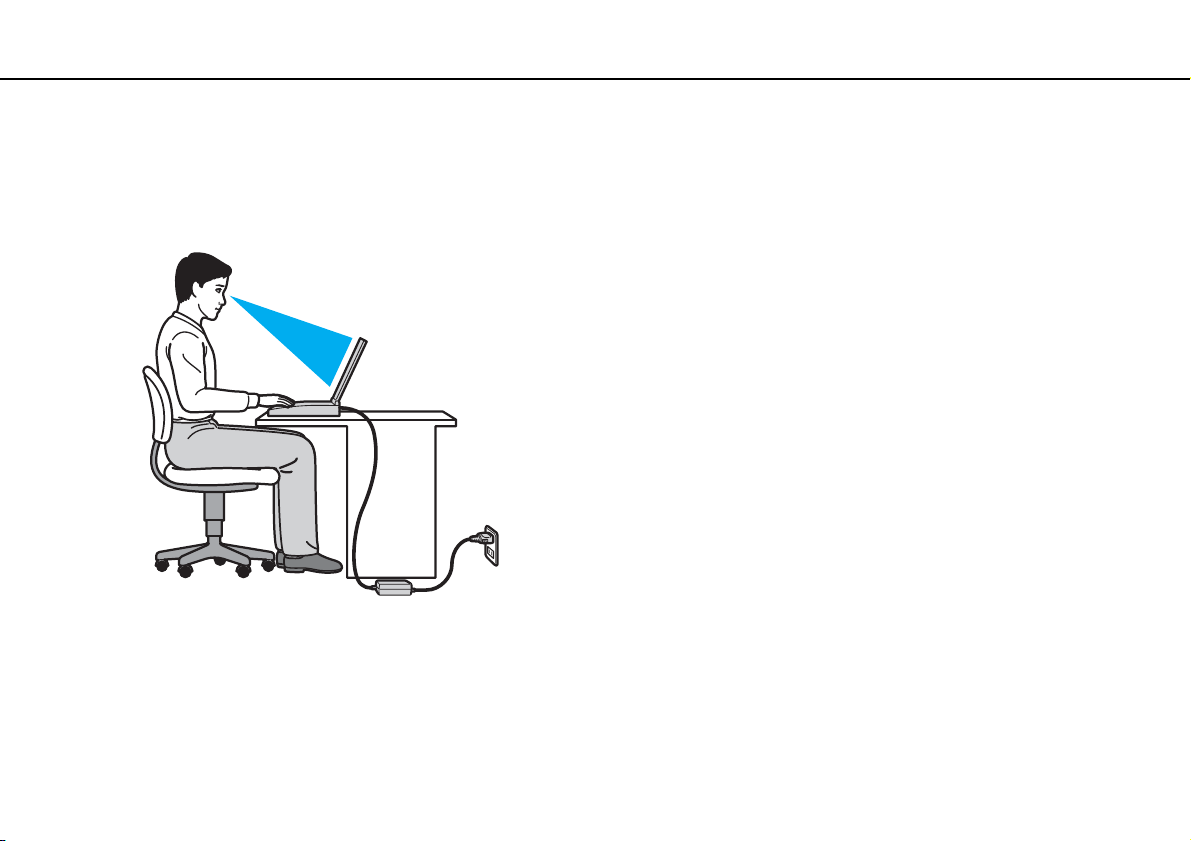
Avant de commencer >
Ergonomie
nN
Ergonomie
Vous serez amené à utiliser votre ordinateur dans divers types d'environnement. Dans la mesure du possible, essayez
d'observer les règles d'ergonomie suivantes, aussi bien dans votre environnement de travail habituel que lors de vos
déplacements :
8
❑ Emplacement de l'ordinateur – Veillez à placer l'ordinateur bien en face de vous pour travailler. Maintenez vos avant-bras
à l'horizontale, poignets dans une position neutre et confortable, lorsque vous utilisez le clavier ou le dispositif de pointage.
Laissez vos bras le long du corps. Prévoyez des pauses fréquentes lorsque vous utilisez votre ordinateur. Une utilisation
excessive de l'ordinateur peut provoquer une fatigue visuelle et la contraction des muscles et des tendons.
❑ Ameublement et position – Utilisez un siège présentant un bon support dorsal. Réglez le niveau du siège de sorte que
vos pieds reposent bien à plat sur le sol. Pour un meilleur confort, utilisez un repose-pied. Asseyez-vous de façon
détendue, tenez-vous droit et évitez de vous courber vers l'avant ou de vous incliner excessivement vers l'arrière.
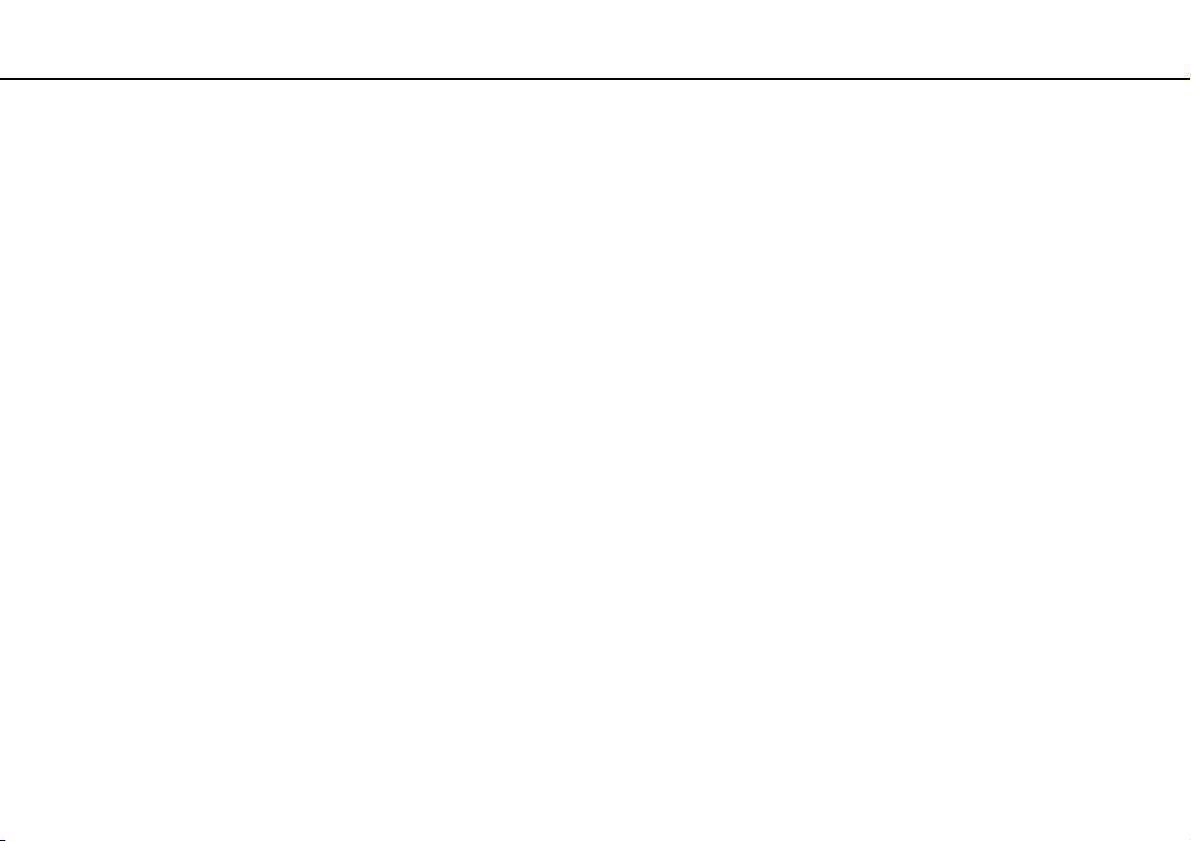
Avant de commencer >
Ergonomie
9
nN
❑ Inclinaison de l'écran – Modifiez l'inclinaison de l'écran jusqu'à ce que vous trouviez la position qui vous convient le
mieux. Une orientation optimale de l'écran réduit la fatigue oculaire et musculaire. N'oubliez pas de régler également la
luminosité de votre écran.
❑ Éclairage – Choisissez un emplacement où les fenêtres et l'éclairage ne produisent pas de reflets sur l'écran. Utilisez un
éclairage indirect pour éviter la formation de points lumineux sur l'écran. Vous travaillerez plus confortablement et plus
vite sous un bon éclairage.
❑ Positionnement d'un écran externe – Un écran externe doit être placé à une distance confortable pour les yeux.
Assurez-vous que l'écran se trouve au niveau des yeux ou légèrement en dessous lorsque vous êtes assis devant le
moniteur.
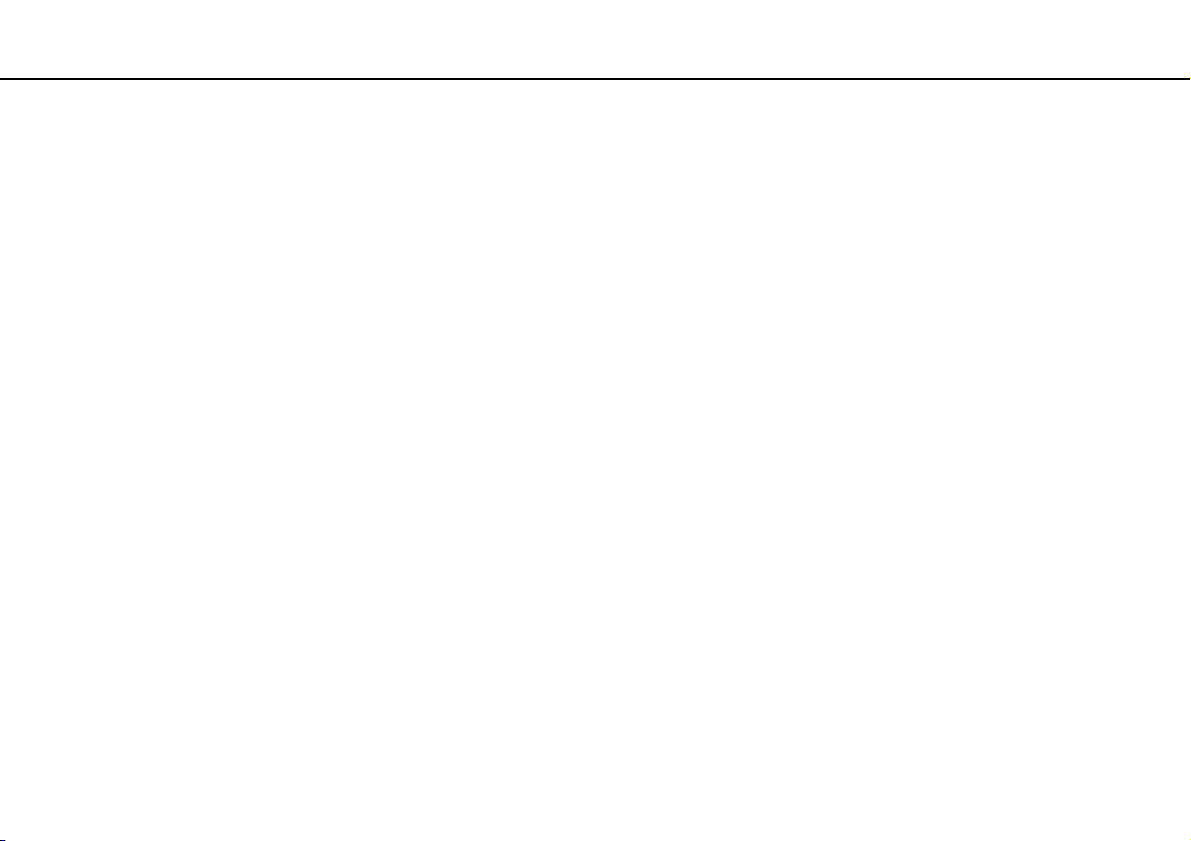
Démarrage >
Démarrage
Cette section explique comment commencer à utiliser votre ordinateur VAIO.
!
Avant de démarrer votre ordinateur pour la première fois, ne branchez aucun autre matériel qui n'a pas été livré avec votre ordinateur. Ensuite, ne
connectez qu'un seul appareil (par exemple une imprimante, un disque dur externe, un scanner, etc.) à la fois en respectant scrupuleusement les
instructions du fabricant.
❑ Emplacement des commandes et des ports (page 11)
❑ À propos des témoins lumineux (page 18)
❑ Connexion à une source d'alimentation (page 19)
❑ Utilisation du module batterie (page 21)
❑ Mise hors tension de l'ordinateur en toute sécurité (page 31)
❑ Utilisation des modes d'économie d'énergie (page 32)
❑ Maintenir votre ordinateur dans une condition optimale (page 35)
10
nN
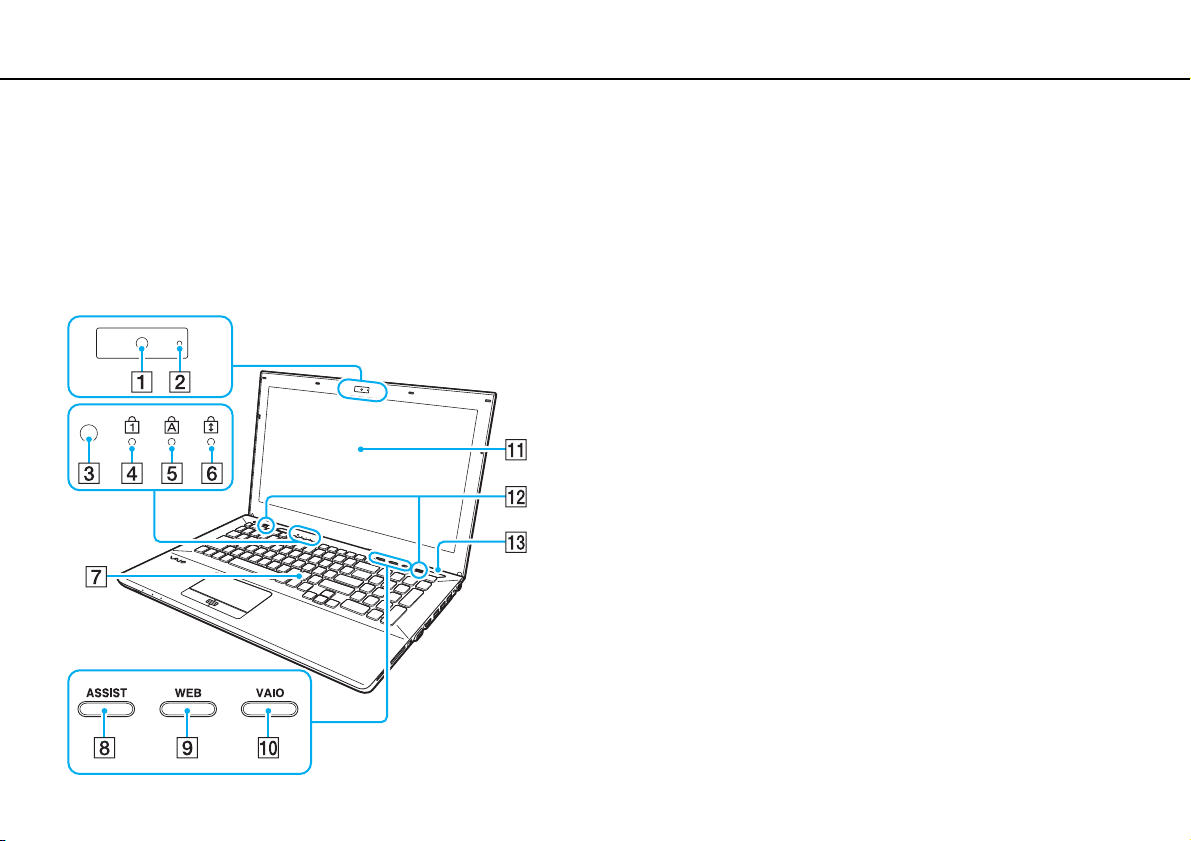
Démarrage >
Emplacement des commandes et des ports
Emplacement des commandes et des ports
Prenez quelques minutes pour identifier les commandes et les ports illustrés dans les pages suivantes.
!
Du fait des différences de spécifications, il se peut que l'aspect de votre ordinateur diffère de ceux représentés dans ce manuel.
Face avant
A Caméra intégrée (page 47)
B Témoin de la caméra intégrée (page 18)
C Capteur de lumière ambiante (page 41), (page 192)
Mesure l'intensité de la lumière ambiante afin d'adapter
automatiquement la luminosité de l'écran LCD à un niveau
optimal.
D Témoin de la fonction Verrouillage du pavé numérique (page 18)
E Témoin de la fonction Verr Maj (page 18)
F Témoin de la fonction Verrouillage du défilement (page 18)
G Clavier (page 39)
H Bouton ASSIST (page 44)
I Bouton WEB (page 44)
J Bouton VAIO (page 44)
K Écran LCD (page 149)
L Haut-parleurs intégrés (stéréo)
M Bouton d'alimentation
S'illumine en fonction du mode de fonctionnement de
l'ordinateur (page 32).
11
nN
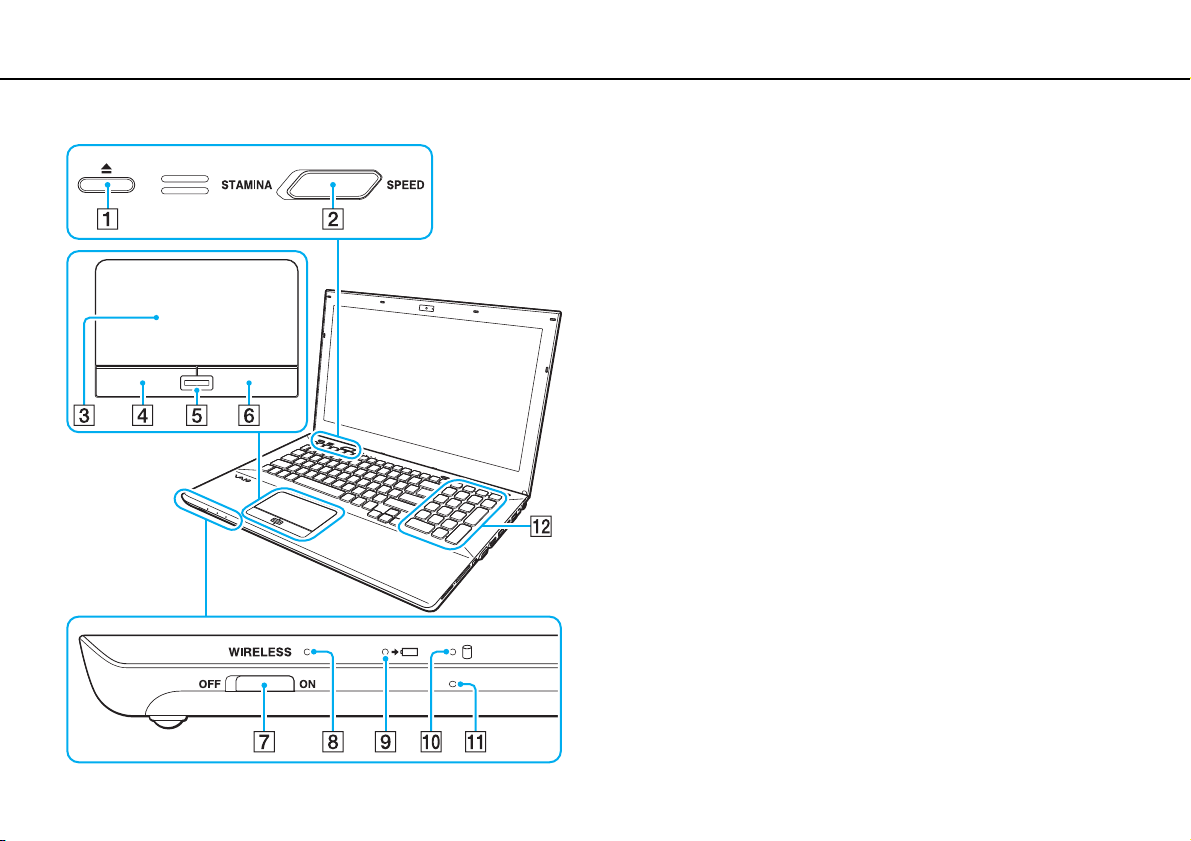
Démarrage >
Emplacement des commandes et des ports
nN
A Bouton d'éjection du disque (page 44), (page 48)
B Commutateur de sélection des performances (page 122)
C Pavé tactile (page 42)
D Bouton gauche (page 42)
E Détecteur d'empreinte digitale
F Bouton droit (page 42)
G Commutateur WIRELESS (page 70), (page 75), (page 80)
H Té mo i n WIRELESS (page 18)
I Témoin de charge (page 18)
J Témoin de lecteur de disque (page 18)
K Microphone intégré (monophonique)
L Pavé numérique
Permet de saisir des chiffres et d'effectuer des calculs de base.
*1
Sur certains modèles seulement.
*2
Sur la Série VPCSE uniquement.
*2
*1
(page 86)
12
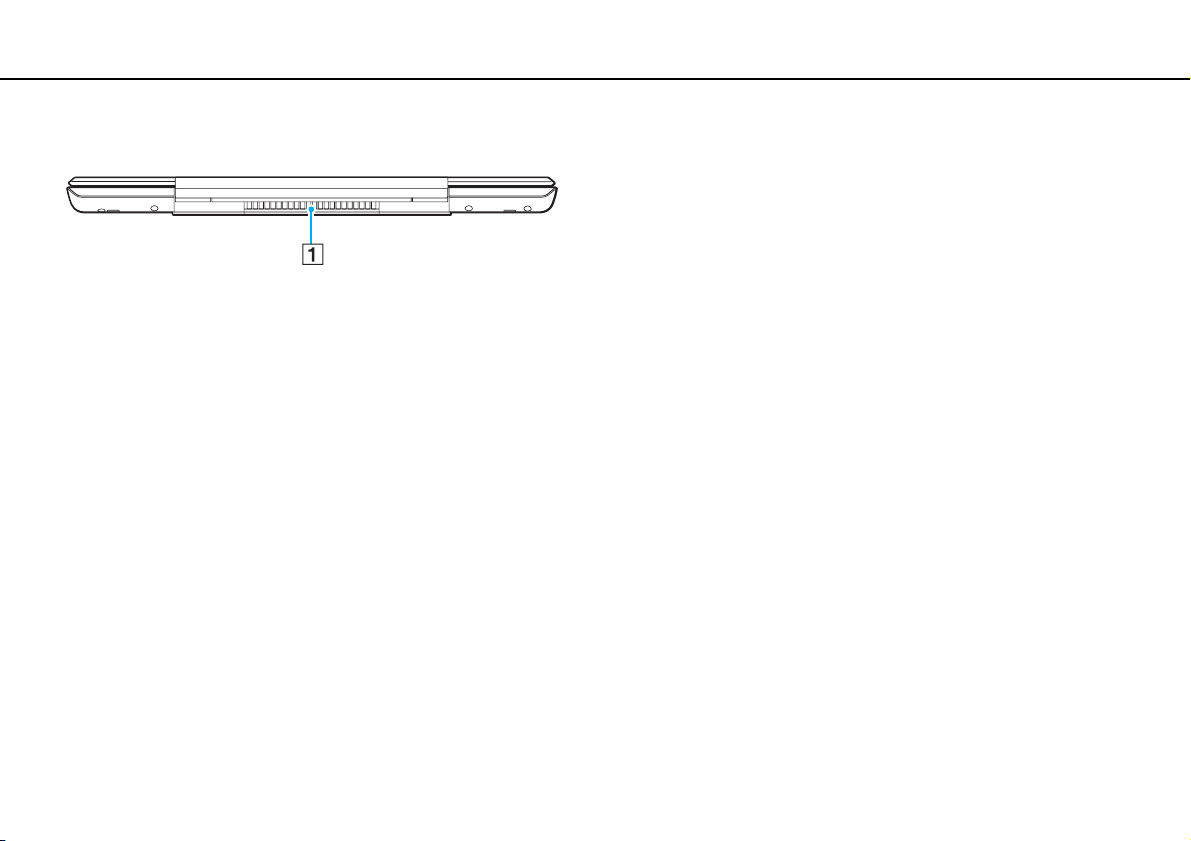
Démarrage >
Emplacement des commandes et des ports
Face arrière
13
nN
A Orifice d'aération
!
Il est recommandé de ne pas utiliser l'ordinateur avec l'écran LCD entièrement
ouvert pendant de longues périodes. Si vous le faites, la température du fond de
l'appareil peut s'élever.
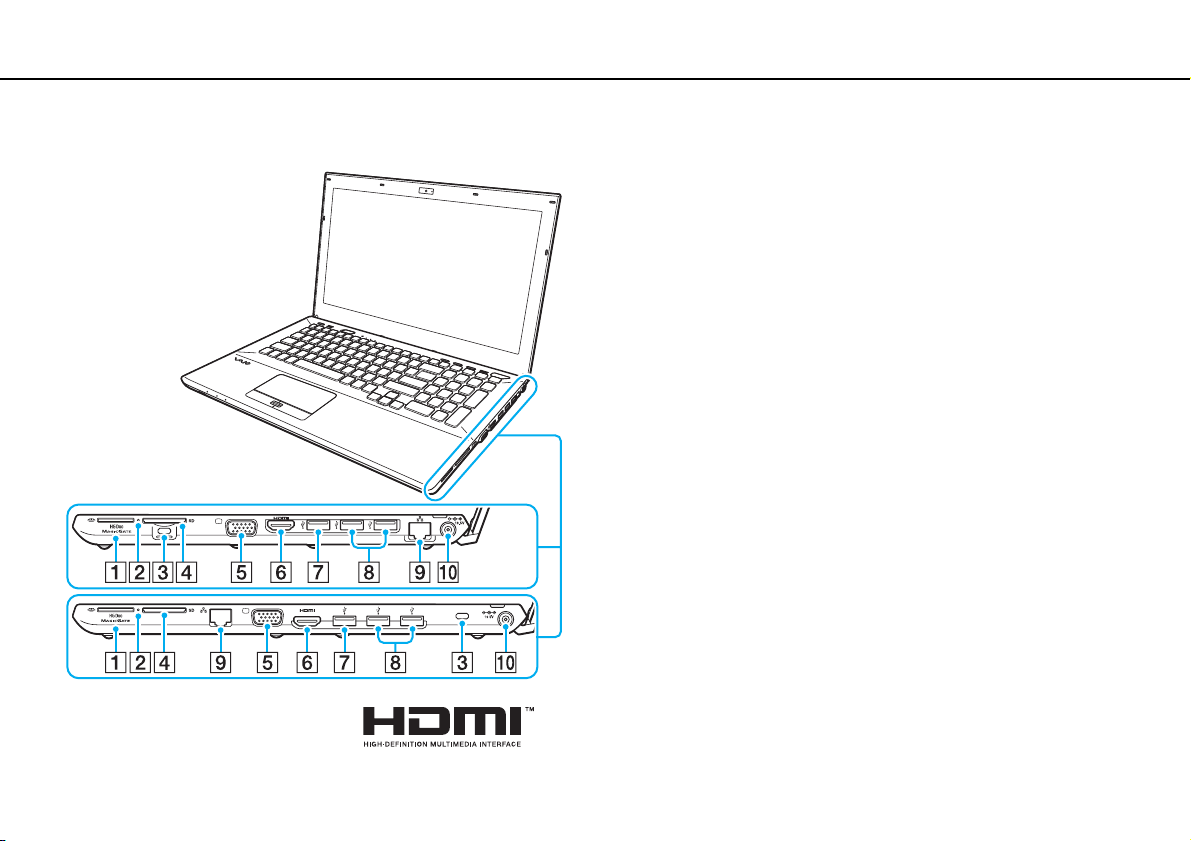
Démarrage >
Emplacement des commandes et des ports
Face droite
14
nN
La position des ports et emplacements sur le côté droit de votre
ordinateur diffère en fonction du modèle acheté. La Série VPCSA ou
VPCSB est illustrée au-dessus et la Série VPCSE est illustrée au bas
de l'illustration agrandie.
A Emplacement « Memory Stick Duo »
*1
(page 56)
B Témoin d'accès au support (page 18)
C Emplacement de sécurité
D Emplacement pour carte mémoire SD (page 63)
E Port moniteur
F Port de sortie HDMI
G Port USB
H Ports USB
I Port LAN
J Port DC IN
*1
Votre ordinateur ne prend en charge que « Memory Stick » de taille Duo.
*2
Pas accessible lorsque l'ordinateur est connecté au réplicateur de ports.
*3
Conforme aux normes USB 2.0/3.0. Les ports USB conformes à la norme
USB 3.0 sont identifiés par leur couleur bleue.
*4
Conforme à la norme USB 2.0.
*2
(page 111)
*3
(page 119)
*4
(page 119)
*2
(page 68)
*2
(page 19)
*2
(page 113)

Démarrage >
Emplacement des commandes et des ports
Face gauche
A Prise casque (page 109)
B Lecteur de disque optique (page 48)
C Orifice d'éjection manuelle (page 184)
15
nN
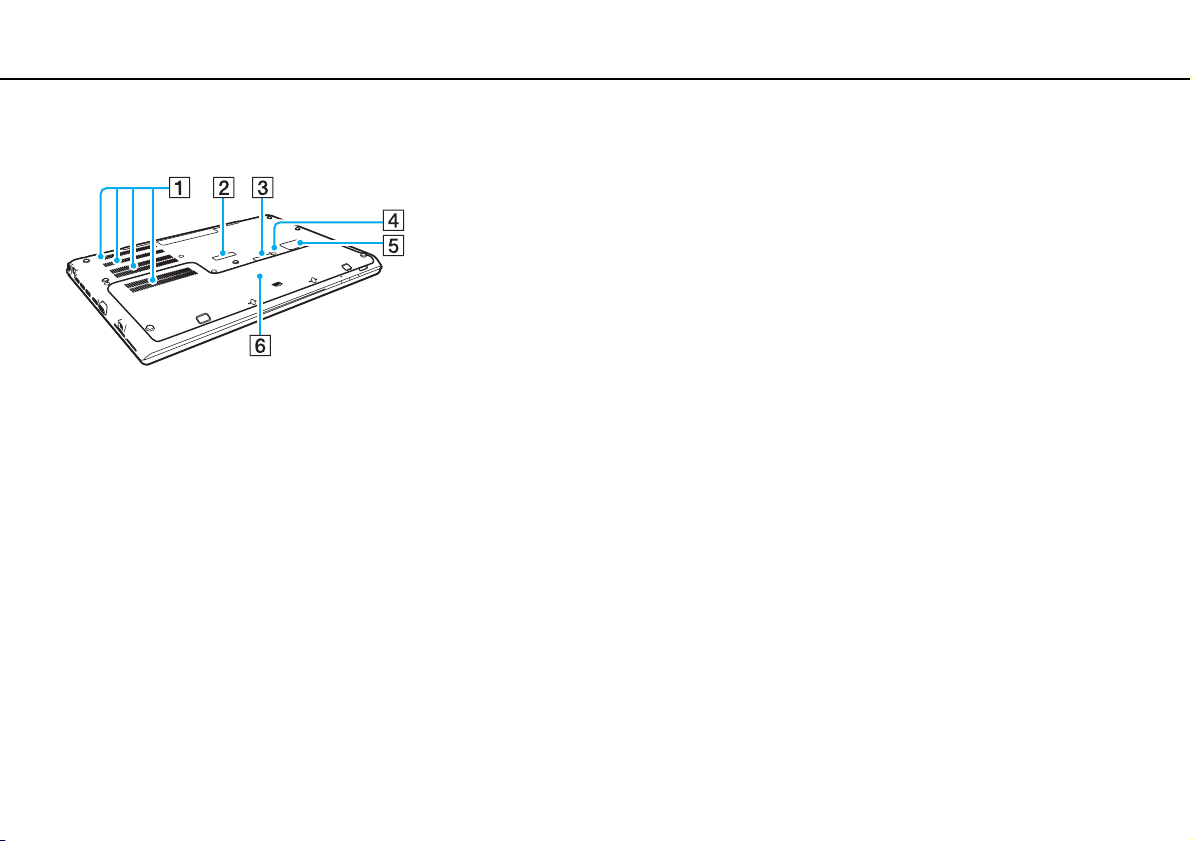
Démarrage >
Emplacement des commandes et des ports
Fond (avec cache)
16
nN
A Orifices d'aération
B Cache du réplicateur de ports (page 103)
C Cache du connecteur du module batterie étendu
*1
D Bouton d'arrêt de la batterie (page 26), (page 163), (page 172)
E Cache de la carte SIM
*2
(page 75)
F Cache du fond
*1
Pour des instructions détaillées sur la manière de connecter un module
batterie étendu, voyez le manuel fourni avec votre module batterie étendu.
Lorsque le module batterie étendu est connecté à votre ordinateur, veillez
à conserver le cache du connecteur pour utilisation ultérieure.
*2
Sur certains modèles seulement.
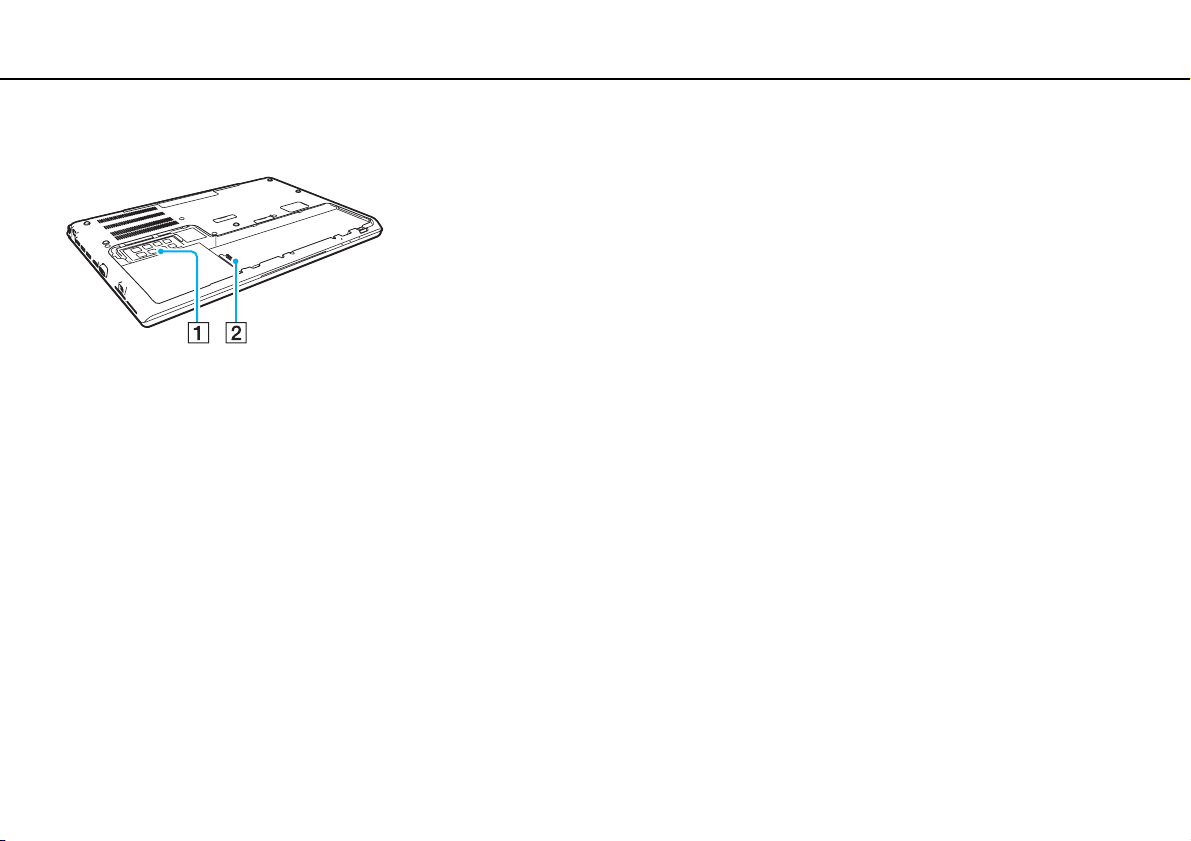
Démarrage >
Emplacement des commandes et des ports
Fond (sans cache)
A Module mémoire (page 137)
B Connecteur de la batterie (page 21)
17
nN

Démarrage >
À propos des témoins lumineux
À propos des témoins lumineux
Votre ordinateur est équipé des témoins lumineux suivants :
Témoin Fonctions
Charge
Caméra intégrée S'allume lorsque la caméra intégrée est en service.
Accès au support S'allume lorsqu'il y a accès aux données d'une carte mémoire comme « Memory Stick » ou carte mémoire SD.
Lecteur de disque
Verrouillage du pavé numérique
Verrouillage des majuscules
Verrouillage du défilement
WIRELESS S'allume lorsqu'une ou plusieurs options sans fil sont activées.
S'allume lorsque le module batterie se charge. Pour plus d'information, voyez Chargement du module batterie
(page 27).
(Ne pas mettre l'ordinateur en Mode veille ou l'éteindre lorsque ce témoin est allumé.) Le témoin est éteint
lorsque la carte mémoire n'est pas utilisée.
S'allume lorsqu'il y a accès aux données du périphérique de stockage de données intégré ou du lecteur de
disque optique. Ne pas mettre l'ordinateur en Mode veille ou l'éteindre lorsque ce témoin est allumé.
S'allume en mode Verrouillage du pavé numérique. Dans ce mode, vous pouvez utiliser les touches du pavé
numérique ou faire des calculs mathématiques de base. Pour activer le mode Verrouillage du pavé numérique,
appuyez sur les touches Fn+Num Lk sur les modèles sans pavé numérique ou sur la touche Num Lk sur les
modèles qui en sont équipés. Pour désactiver le mode Verrouillage du pavé numérique, appuyez une deuxième
fois sur la ou les touches. Le témoin s'éteint.
Appuyez sur la touche Caps Lock pour saisir des lettres majuscules. Les lettres s'inscrivent en minuscules si
vous appuyez sur la touche Shift alors que le témoin est allumé. Appuyez sur la touche une seconde fois pour
éteindre le témoin. La saisie normale reprend lorsque le témoin de la fonction Verrouillage des majuscules est
éteint.
Appuyez sur les touches Fn+Scr Lk pour modifier la façon dont vous faites défiler l'affichage. Le défilement
normal reprend lorsque le témoin de la fonction Verrouillage du défilement est éteint. La touche Scr Lk
fonctionne différemment selon le programme utilisé et ne fonctionne pas avec tous les programmes.
18
nN
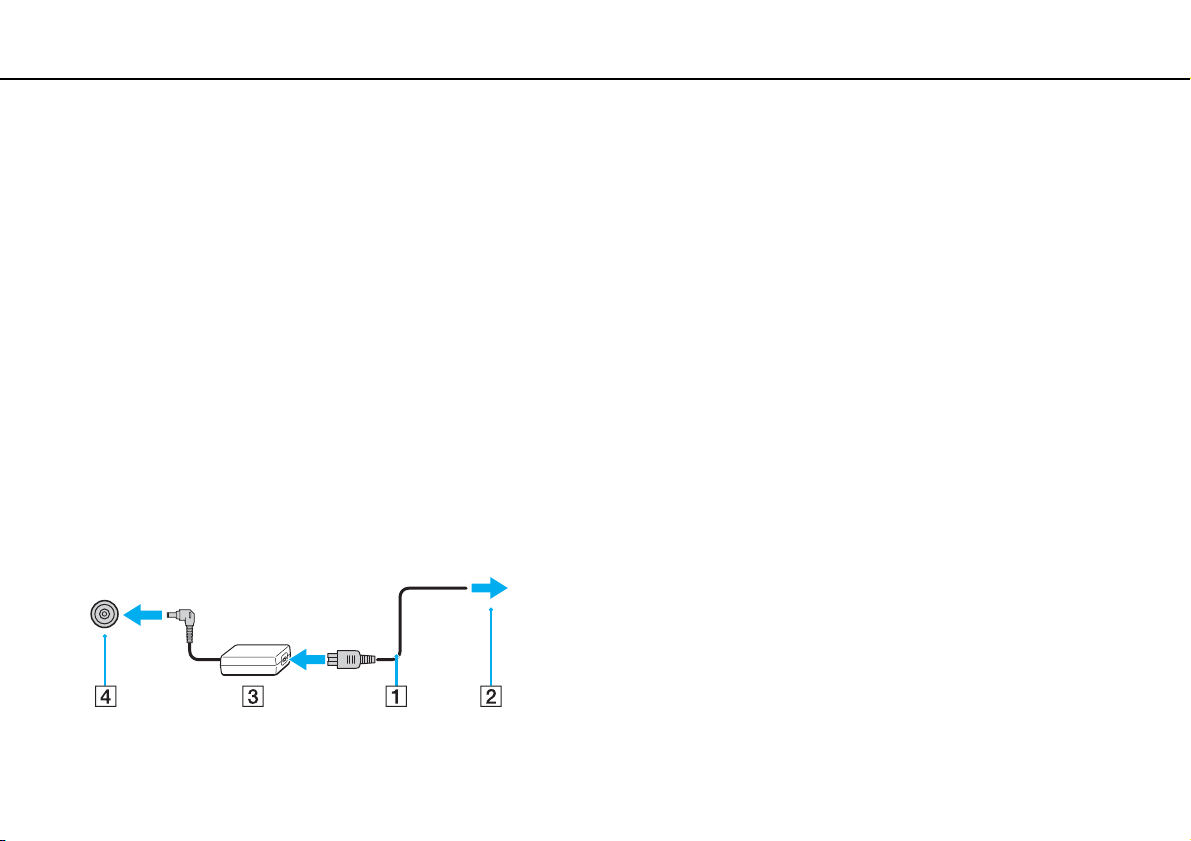
Démarrage >
Connexion à une source d'alimentation
nN
Connexion à une source d'alimentation
Pour alimenter votre ordinateur, vous pouvez utiliser soit un adaptateur secteur, soit un module batterie rechargeable.
Avant d'utiliser l'ordinateur pour la première fois, vous devez y raccorder un adaptateur secteur.
!
N'utilisez pas votre ordinateur sans avoir installé le module batterie : vous pourriez causer un dysfonctionnement de l'ordinateur.
Utilisation de l'adaptateur secteur
Lorsque l'ordinateur est directement connecté au secteur et qu'un module batterie est installé, l'ordinateur utilise
l'alimentation secteur.
✍
Utilisez uniquement l'adaptateur secteur fourni avec votre ordinateur.
Pour utiliser l'adaptateur secteur
1 Branchez l'une des extrémités du cordon d'alimentation (1) sur l'adaptateur secteur (3).
2 Insérez l'autre extrémité dans une prise secteur (2).
3 Branchez le câble en provenance de l'adaptateur secteur (3) sur le port DC IN (4) de l'ordinateur.
19
!
La forme du connecteur DC In varie selon l'adaptateur secteur.
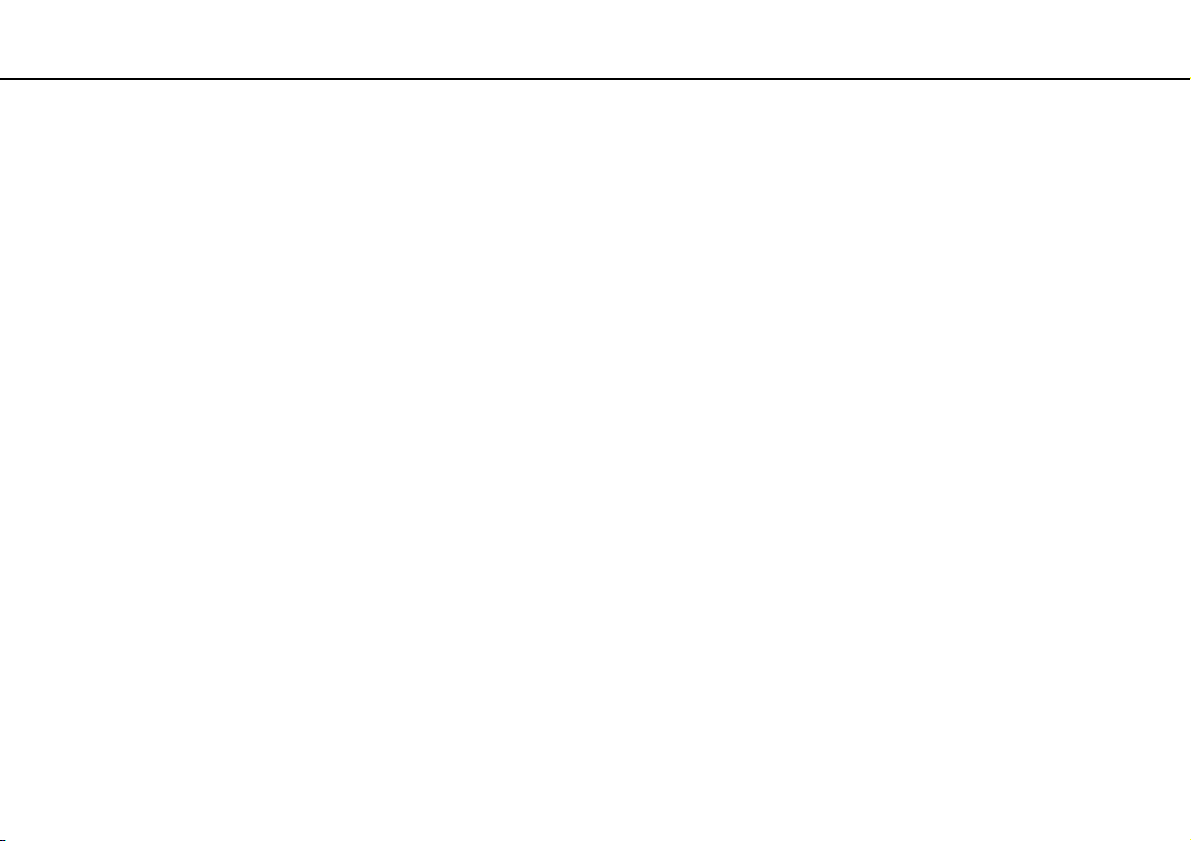
Démarrage >
Connexion à une source d'alimentation
✍
Pour déconnecter votre ordinateur complètement d'une source de courant secteur, débranchez l'adaptateur secteur de la prise de courant.
Veillez à ce que la prise secteur soit facile d'accès.
Si l'ordinateur doit rester inutilisé pendant une longue période, mettez-le en mode veille prolongée. Voyez Mode de mise en veille prolongée (page 34).
20
nN
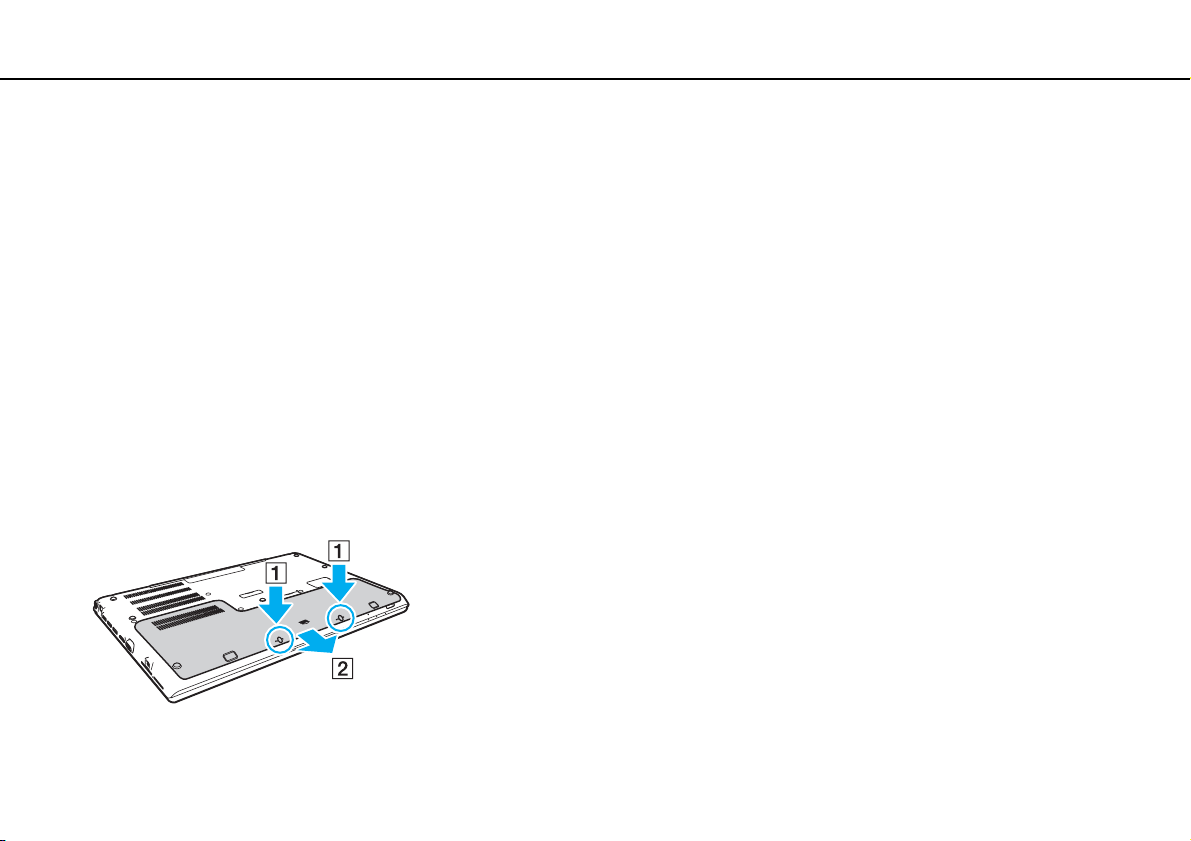
Démarrage >
Utilisation du module batterie
Utilisation du module batterie
Le module batterie est déjà installé dans votre ordinateur à la livraison mais il n'est pas entièrement chargé.
!
N'utilisez pas votre ordinateur sans avoir installé le module batterie : vous pourriez causer un dysfonctionnement de l'ordinateur.
Installation et retrait du module batterie
✍
Afin de faire la différence entre le module batterie qui est installé dans votre ordinateur au moment de la livraison avec un module batterie étendu
(fourni avec certains modèles sélectionnés uniquement), nous pouvons l'appeler le module batterie primaire dans ce manuel.
Pour des instructions détaillées sur la manière de connecter un module batterie étendu et de le charger, voyez le manuel fourni avec votre module
batterie étendu.
Pour installer le module batterie
1 Mettez l'ordinateur hors tension, fermez l'écran LCD et débranchez l'adaptateur secteur.
2 Dévissez les deux vis (1), faites glisser le cache du fond dans la direction de la flèche (2) et retirez le cache.
21
nN
!
Veillez à ne pas perdre les vis retirées.
Veillez aussi à ne pas toucher les fils et les saillies sous le cache du fond.
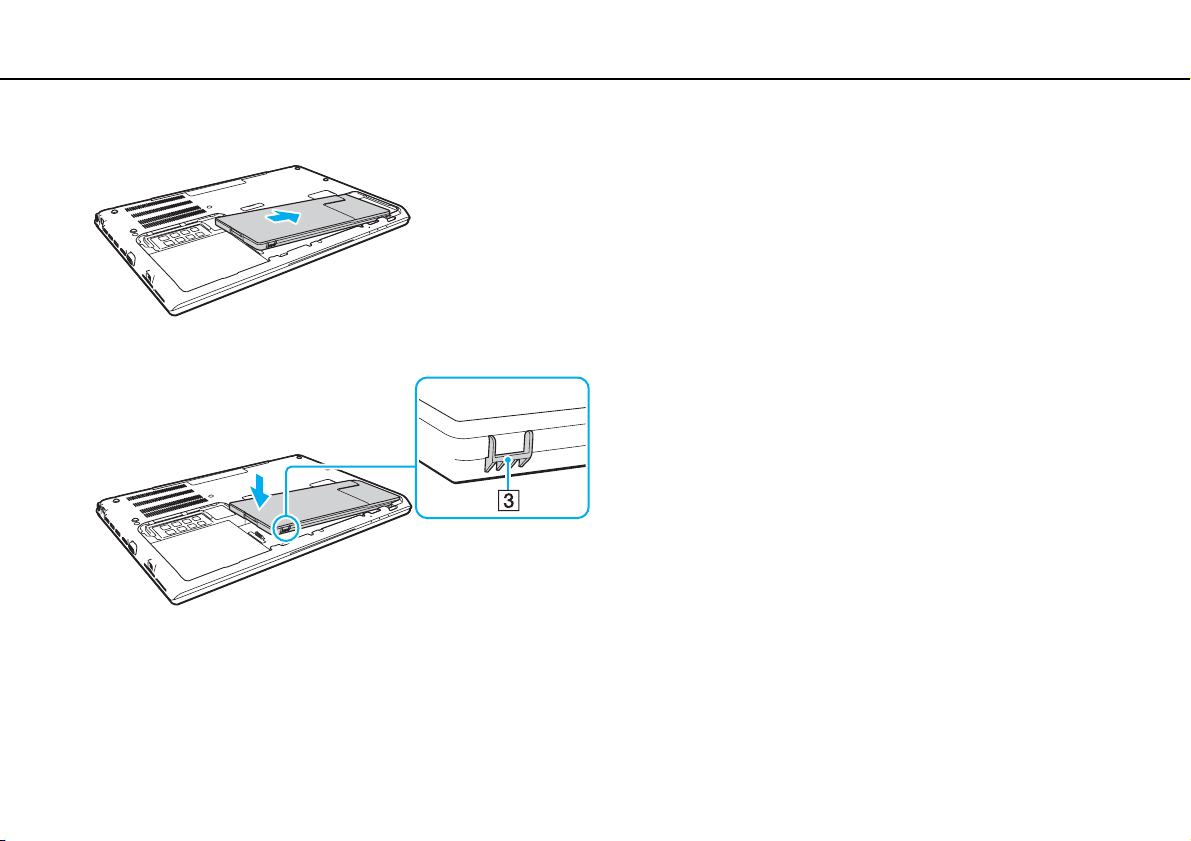
Démarrage >
Utilisation du module batterie
3 Faites glisser le module batterie dans le compartiment batterie dans la direction de la flèche.
4 Poussez la batterie vers le bas dans le compartiment jusqu'à l'encliquetage de la saillie (3).
22
nN
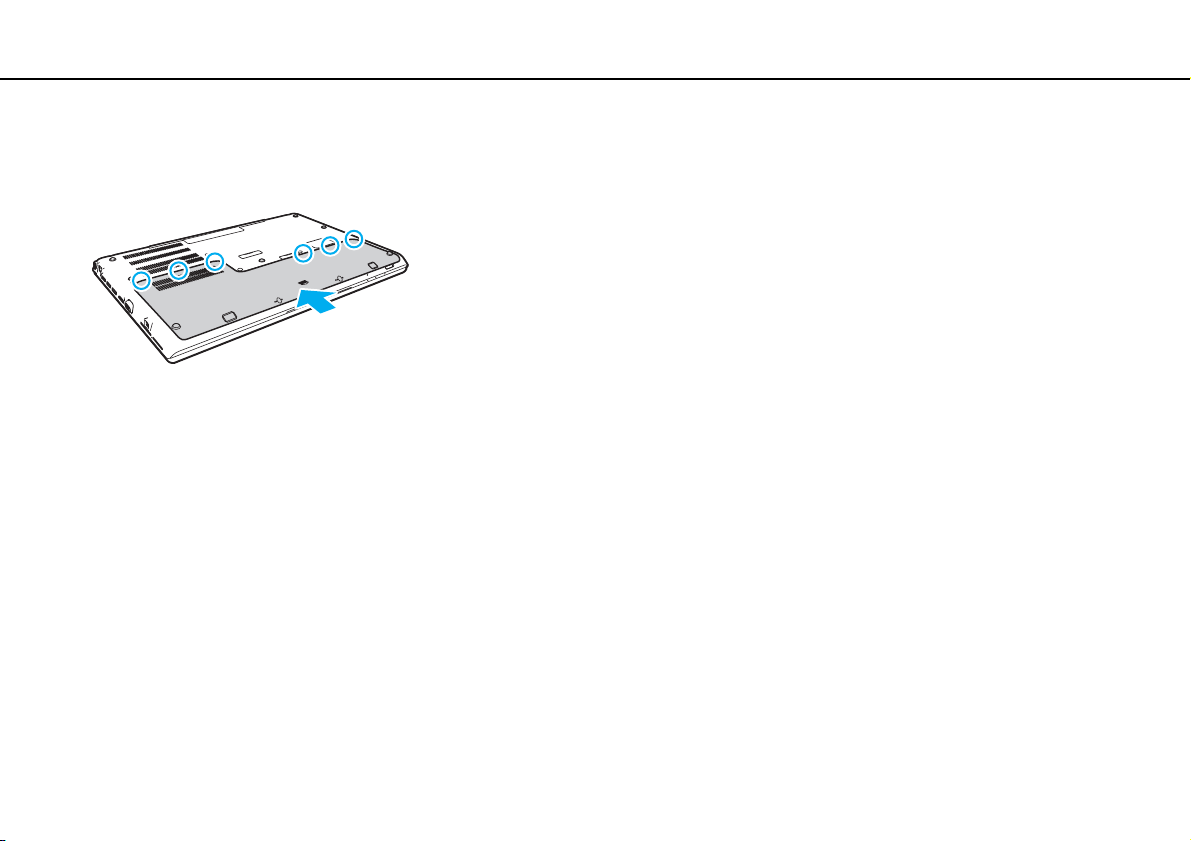
Démarrage >
Utilisation du module batterie
23
nN
5 Remettez le cache en place. Assurez-vous que toues les languettes du cache sont glissées en place et appuyez sur le
cache dans la direction de la flèche. Il y a cinq languettes pour les Série VPCSA et VPCSB, et six languettes pour la Série
VPCSE.
6 Remettez les vis en place et serrez-les.
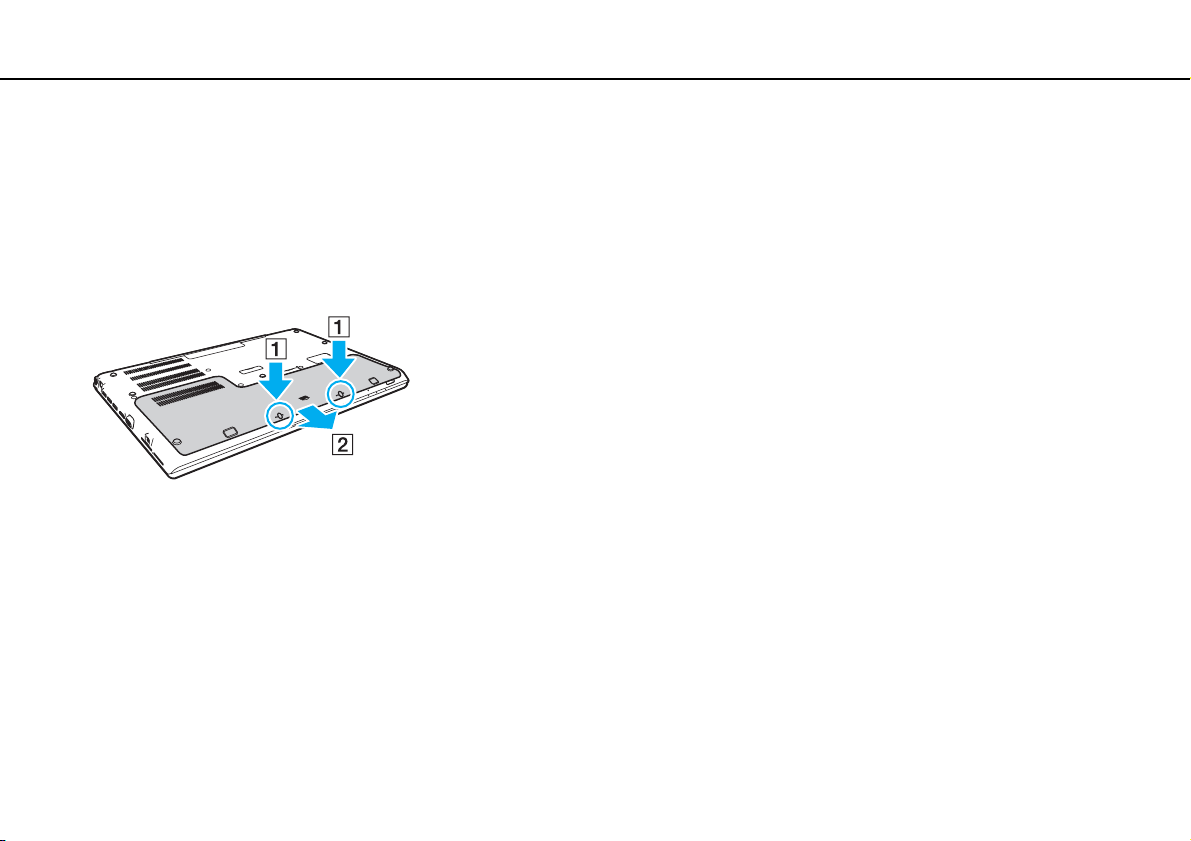
Démarrage >
Utilisation du module batterie
Pour retirer le module batterie
!
Vous perdrez toutes les données non encore sauvegardées si vous retirez la batterie alors que votre ordinateur est allumé sans être branché
à l'adaptateur secteur.
1 Mettez l'ordinateur hors tension, fermez l'écran LCD et débranchez l'adaptateur secteur s'il est branché.
2 Dévissez les deux vis (1), faites glisser le cache du fond dans la direction de la flèche (2) et retirez le cache.
!
Veillez à ne pas perdre les vis retirées.
24
nN
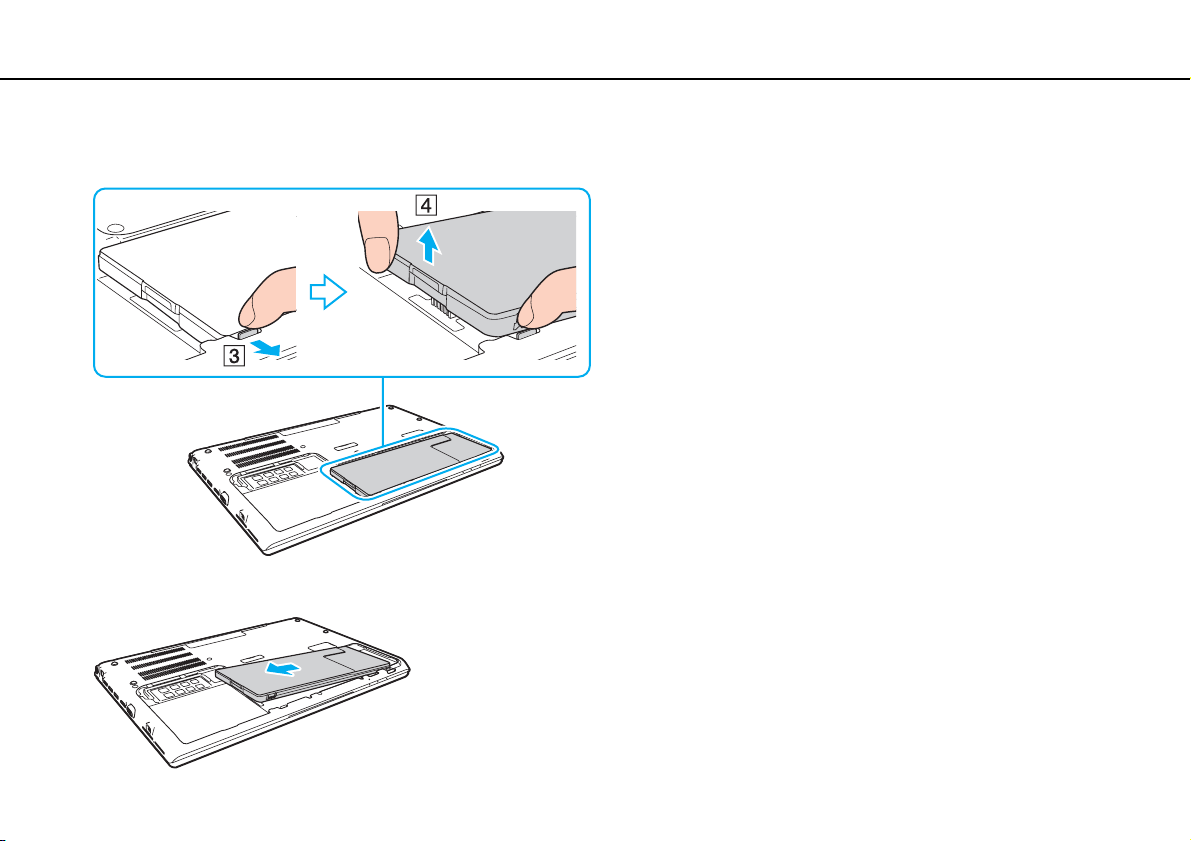
Démarrage >
Utilisation du module batterie
25
nN
3 Tirez sur la languette dans la direction de la flèche (3) et maintenez-la en position puis tirez sur le module batterie dans
la direction de la flèche (4).
4 Faites glisser le module batterie hors de l'ordinateur dans la direction de la flèche.
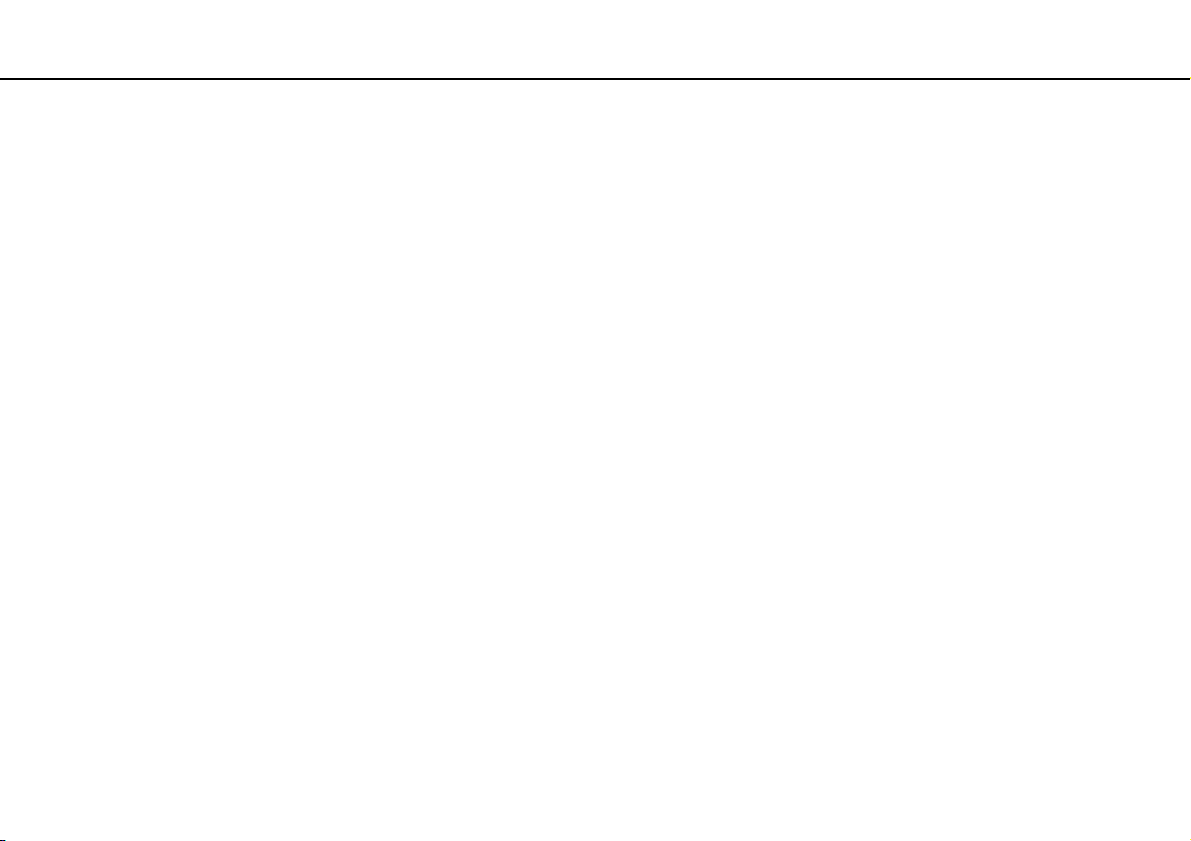
Démarrage >
Utilisation du module batterie
✍
Si votre ordinateur ne reconnaît pas le module batterie, mettez votre ordinateur hors tension et appuyez sur le bouton d'arrêt de la batterie à l'aide d'un
objet fin et droit (par exemple un trombone) et gardez-le enfoncé pendant environ 3 secondes. Si cela ne résout pas le problème, retirez le module
batterie et installez-le à nouveau.
Si un module batterie étendu est connecté à l'ordinateur, mettez l'ordinateur hors tension et retirez le module batterie étendu. Si cela ne résout pas le
problème, appuyez sur le bouton d'arrêt de la batterie et gardez-le enfoncé pendant environ 3 secondes. Si le problème persiste, retirez les deux
modules batterie et réinstallez-les à nouveau.
!
Pour votre sécurité, nous vous recommandons fortement d'utiliser des batteries rechargeables et adaptateurs secteur de marque Sony conformes aux
normes d'assurance qualité et fournis par Sony pour votre ordinateur VAIO. Certains ordinateurs VAIO ne peuvent fonctionner qu'avec une batterie
Sony véritable.
26
nN
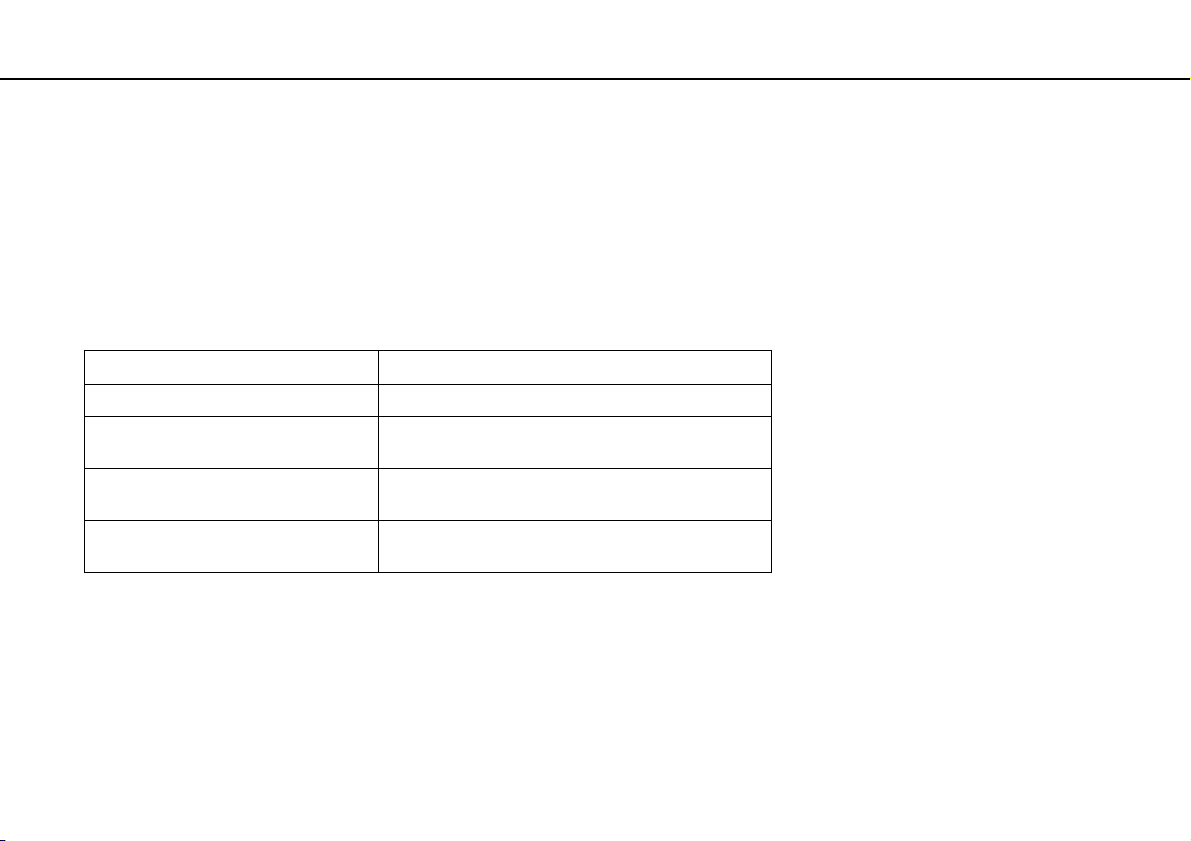
Démarrage >
Utilisation du module batterie
Chargement du module batterie
Le module batterie fourni n'est pas complètement chargé lorsque vous prenez livraison de votre ordinateur.
Pour charger le module batterie
1 Installez le module batterie.
2 Connectez votre ordinateur à une source d'alimentation au moyen de l'adaptateur secteur.
Le témoin de charge s'allume pendant le chargement du module batterie. Lorsque la charge de la batterie s'approche du
niveau que vous avez sélectionné, le témoin de charge s'éteint.
États du témoin de charge Signification
Allumé en orange Le module batterie est en cours de chargement.
Clignote en même temps que le
témoin vert d'alimentation
Clignote en même temps que le
témoin orange d'alimentation
Clignote rapidement en orange Erreur de batterie : échec du module batterie ou
!
Rechargez le module batterie comme décrit dans ce manuel pour la première charge.
Le module batterie est presque déchargé.
(Mode normal)
Le module batterie est presque déchargé.
(Mode veille)
module batterie déverrouillé.
27
nN
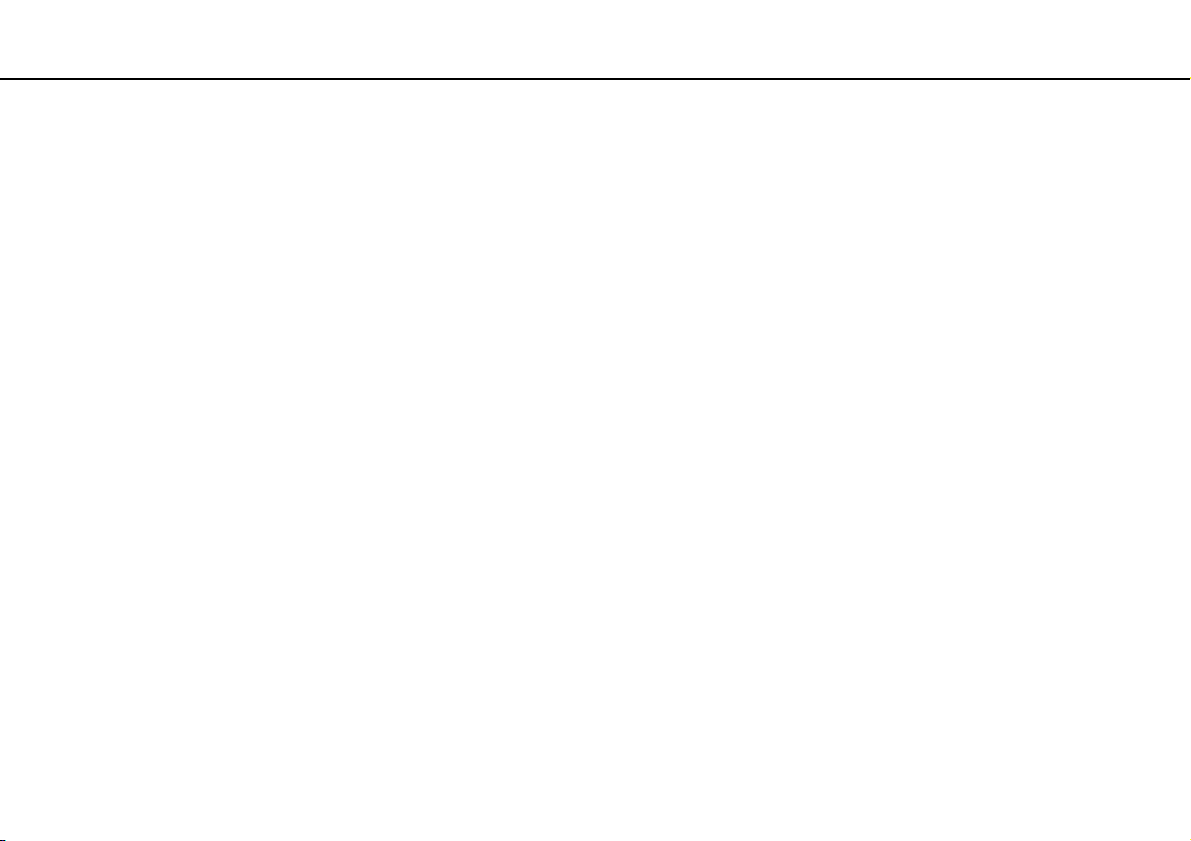
Démarrage >
Utilisation du module batterie
28
nN
✍
Laissez le module batterie dans l'ordinateur lorsque celui-ci est directement connecté au secteur. Le module batterie continue à se charger pendant
l'utilisation de l'ordinateur.
Lorsque le module batterie est presque déchargé et que les témoins de charge et d'alimentation clignotent, vous devez connecter l'adaptateur secteur
pour recharger le module batterie ou éteindre votre ordinateur et installer un module batterie parfaitement chargé.
Votre ordinateur est équipé d'un module batterie au lithium-ion qui peut être rechargé n'importe quand. Le fait de recharger un module batterie
partiellement déchargé n'affecte en rien sa longévité.
Votre ordinateur ne peut pas être mis en veille prolongée pendant que certaines applications logicielles ou certains périphériques sont utilisés, même
si le niveau de charge de la batterie restant est bas. Pour éviter la perte de données lorsque l'ordinateur fonctionne sur la batterie, vous devez enregistrer
fréquemment vos données et activer manuellement un mode de gestion de l'alimentation comme la Mise en veille ou la Mise en veille prolongée.
Si la batterie vient à se décharger complètement alors que l'ordinateur est en mode veille, vous perdrez toutes les données non encore enregistrées.
Il ne sera pas possible de rétablir la précédente session de travail. Aussi, pour éviter de perdre vos données, enregistrez-les régulièrement.
Sur l'utilisation d'un module batterie étendu
❑ Si un module batterie étendu est raccordé à votre ordinateur, le module batterie primaire est chargé en premier jusqu'à
environ 80 % de sa capacité. Le module batterie étendu commence alors à se charger jusqu'à environ 80 % de sa
capacité. Lorsque les deux modules batterie sont chargé environ à 80 %, le module batterie primaire commence à se
charger jusqu'à 100 % de sa capacité. Le module batterie étendu commence alors à se charger jusqu'à 100 % de sa
capacité.
❑ Si un module batterie étendu est raccordé à votre ordinateur, c'est la charge de celui-ci est d'abord utilisée. La charge du
module batterie primaire sera utilisée lorsque le module batterie étendu sera déchargé.
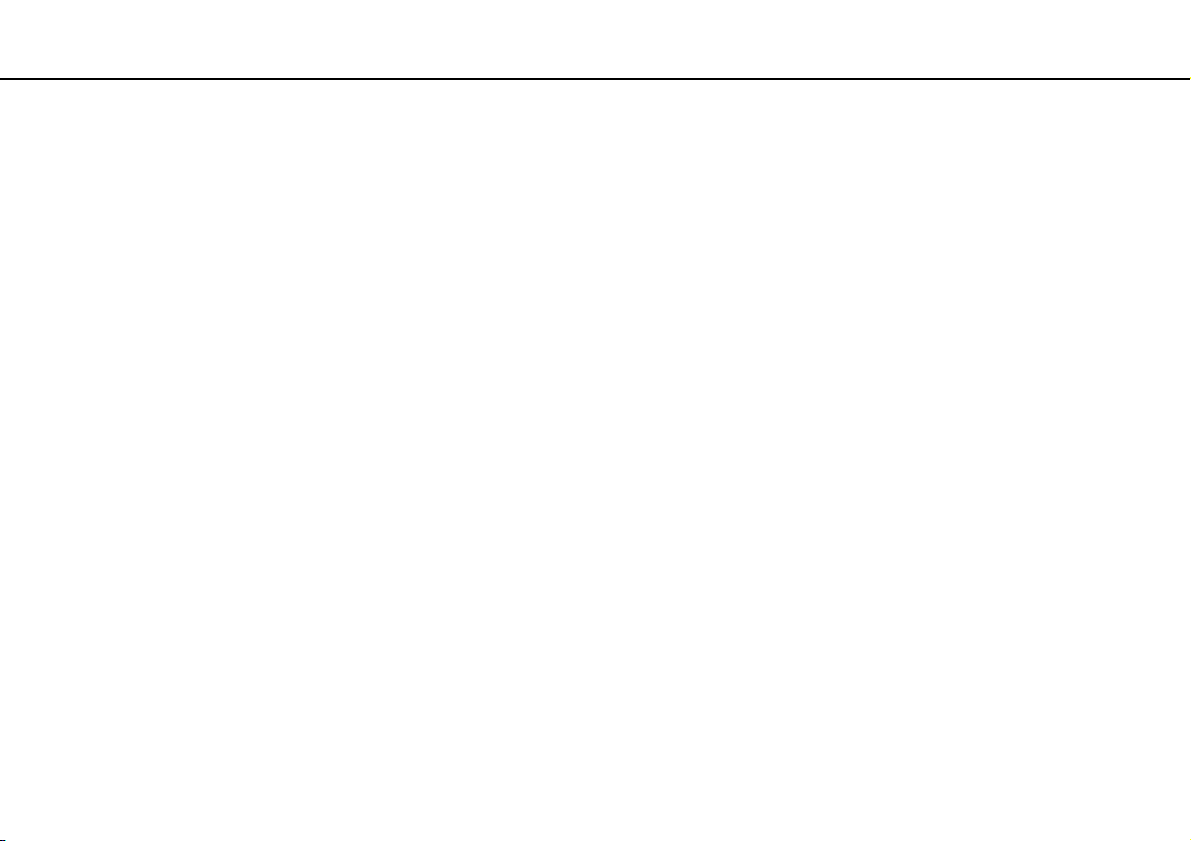
Démarrage >
Utilisation du module batterie
29
nN
Vérifier la capacité de charge de la batterie
La capacité de charge de la batterie diminue au fur et à mesure que le nombre de recharges augmente ou que la durée
d'utilisation du module batterie augmente. Pour tirer parti au maximum du module batterie, vérifiez la capacité de charge de
la batterie et modifiez les paramètres de la batterie.
Pour vérifier la capacité de charge de la batterie
1 Cliquez sur Démarrer, Tous les programmes puis sur VAIO Control Center.
2 Cliquez sur Gestion de l'alimentation (Power Management) puis sur Batterie (Battery).
✍
Vous pouvez en outre activer la fonction d'entretien de la batterie pour allonger la durée de vie du module batterie.
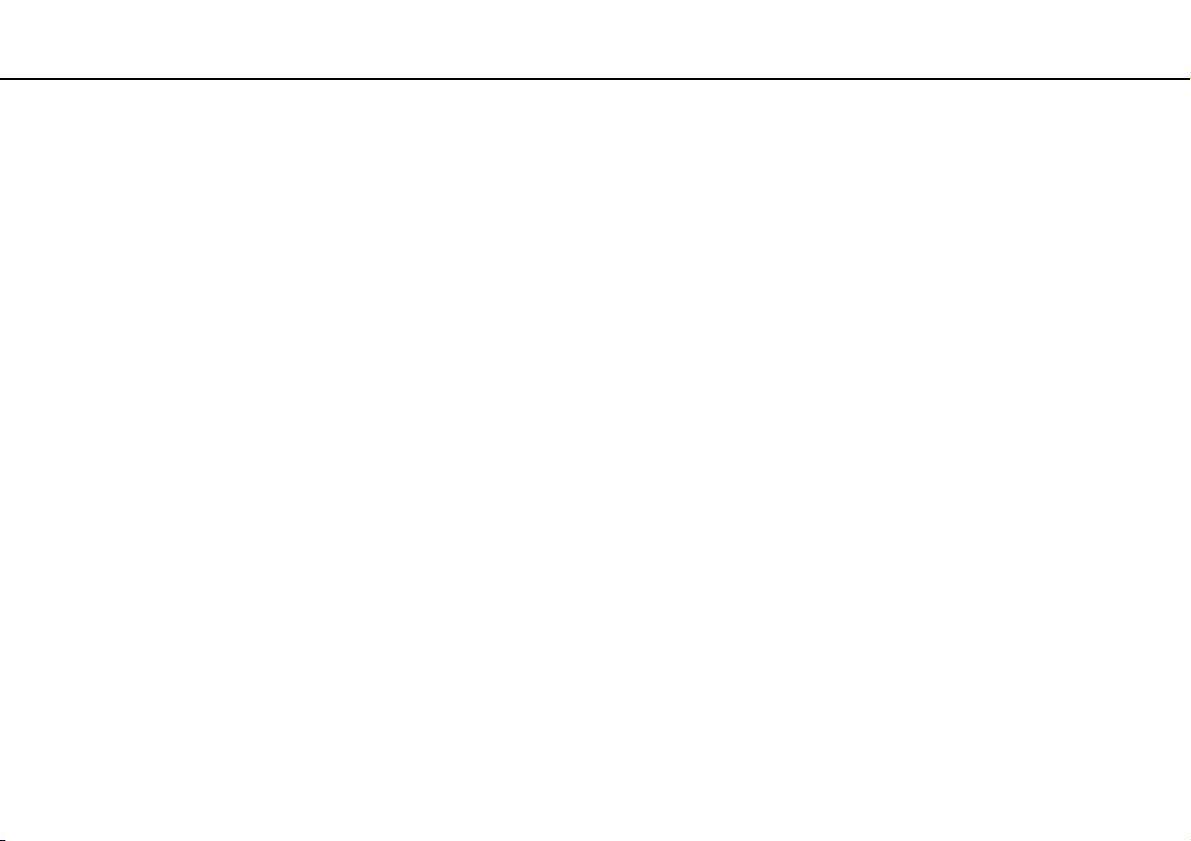
Démarrage >
Utilisation du module batterie
30
nN
Allonger la durée de vie de la batterie
Lorsque votre ordinateur fonctionne sur l'alimentation de la batterie, vous pouvez allonger sa durée de vie à l'aide d'une des
méthodes suivantes.
❑ Diminuer la luminosité de l'écran LCD de votre ordinateur.
❑ Utiliser le mode d'économie d'énergie. Pour plus d'information, voyez Utilisation des modes d'économie d'énergie
(page 32).
❑ Changer les paramètres d'économie d'énergie dans les Options d'alimentation. Pour plus d'information, voyez
Utilisation de la gestion de l'alimentation de VAIO (page 131).
✍
Pour plus d'informations sur la manière d'allonger la durée de vie de la batterie, voyez le fichier d'aide après avoir effectué les étapes reprises à la
section Vérifier la capacité de charge de la batterie (page 29).
